Page 1
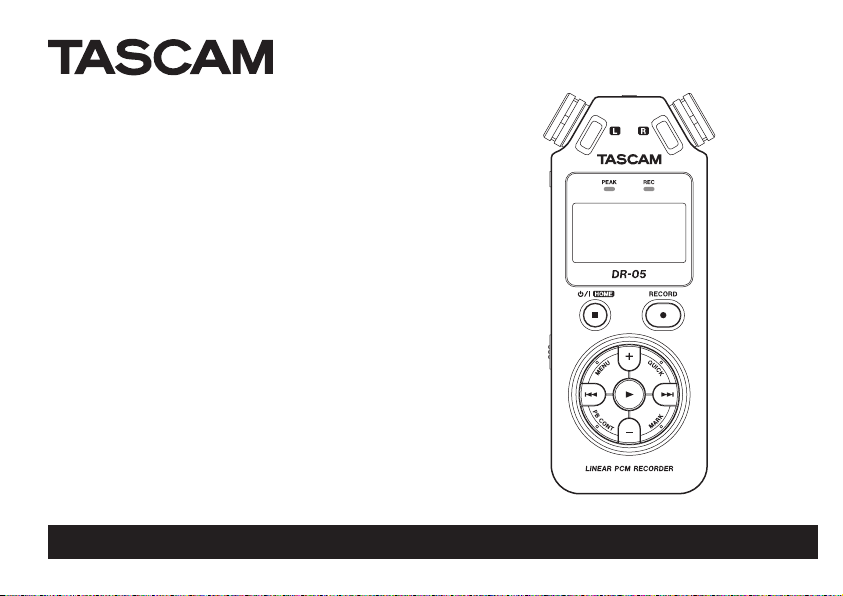
DR-05
Портативный PCM
аудио рекордер
РУКОВОДСТВО ПО ЭКСПЛУАТАЦИИ
D01231784A
Page 2
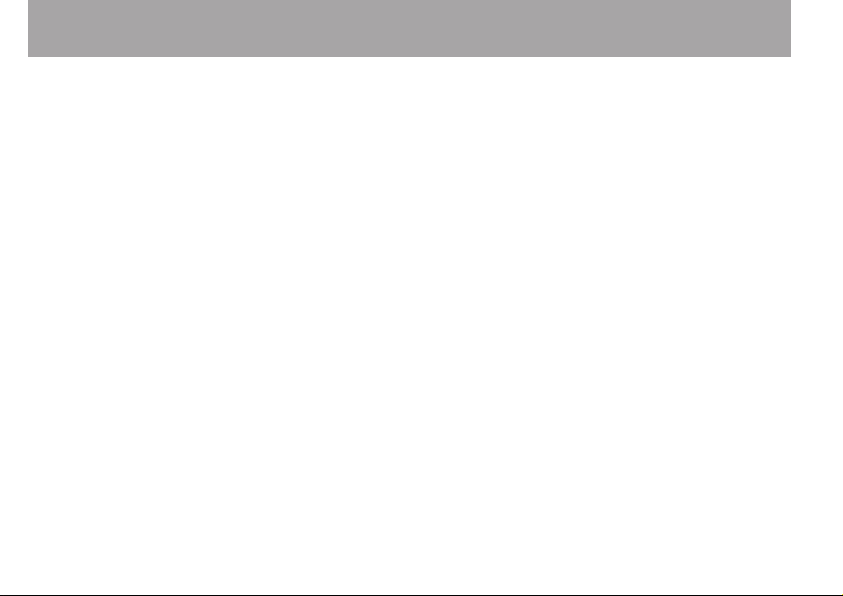
Cодержание
1–Вступление .............................................6
Характеристики ................................................... 6
Условные обозначения .................................... 8
Торговые марки и авторские права ........... 9
2–Названия и функции узлов ................ 10
Передняя панель .............................................. 10
Верхняя панель ..................................................14
Задняя панель ..................................................... 14
Левая боковая панель ..................................... 15
Правая боковая панель .................................. 15
Нижняя панель ................................................... 16
Главный экран ..................................................... 17
Экран записи ....................................................... 19
Экран воспроизведения ................................ 21
Список разделов меню ...................................22
Использование меню ...................................... 23
Основные кнопки .............................................. 24
3–Подготовка к работе ...........................26
Питание устройства ........................................ 26
Использование батарей типа AA ...............26
Использование адаптера переменного
тока (продаётся отдельно) ............................26
Использование USB шины.............................27
2 TASCAM DR-05
Включение и выключение .............................28
Включение устройства ...................................28
Выбора языка ......................................................28
Настройка встроенных часов .....................29
Выключение .........................................................30
Функция Возобновления ..............................30
Настройка даты и времени ........................... 30
Установка и извлечение карт microSD ....32
Установка карты microSD .............................32
Извлечение карты microSD ..........................32
Подготовка карты microSD к работе ........ 33
Использование встроенного динамика
Подключение мониторов или наушников
.. 33
.. 34
4–Запись .................................................... 35
Выбор формата файла/частоты сэмплирования и
максимального размера файла
Куда сохранить файл ........................................37
Настройка входных параметров ................37
Размещение и подключение ....................... 39
Запись на внешние микрофоны (MIC IN)
Запись с внешнего устройства (EXT IN) ..39
Настройка входного уровня ........................40
Ручная настройка входного уровня ........40
Использование функции контроля уровня
............................. 35
..39
..42
Page 3
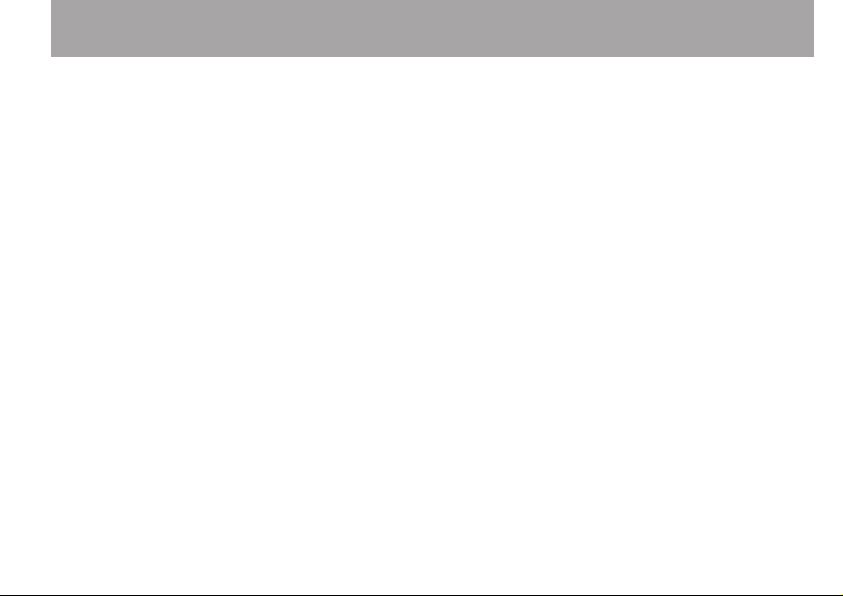
Cодержание
Запись ..................................................................... 44
Запись воспроизводимого и входного
сигнала одновременно (наложение) ....... 45
Выберите файл, если хотите создать
записи с наложением ......................................45
Выбор формата файла ....................................46
Одновременное прослушивание
воспроизводимого и входного сигнала
(Монитор Микс) ..................................................46
Настройка входного уровня
(простая настройка) .........................................47
Начало записи с наложением ......................48
Автоматическая запись (АВТОЗАП.) .......... 49
Создание и переход к новому файлу во
время продолжающейся записи ............... 51
Ручное раздление файла во время записи
Автоматическое разделение по размеру файла
..51
..52
Функция метки .................................................... 53
Добавление отметок к записи вручную
Автоматическое добавление меток к записи
Перемещение к метке .....................................54
..53
..53
Запись момента до нажатия кнопки
RECORD (ПРЕДВ.ЗАП.) ....................................... 54
Функция таймера задержки записи ......... 55
Использование функции СИНХРОТОНА
.. 56
Настройка функции СИНХРОТОН ..............57
Настройка длительности СИНХРОТОНА
Настройка громкости СИНХРОТОНА .......58
..57
Длительность записи.......................................59
5–Работа с файлами и папками
(экран ПРОСМОТР) .............................60
Навигация по экрану ....................................... 60
Иконки экрана ПРОСМОТР ........................... 61
Работа с файлами .............................................. 62
Действия с папкой ............................................ 63
Создание новой папки .................................... 64
6–Воспроизведение ................................65
Настройка громкости воспроизведения
.65
Настройка области воспроизведения .... 65
Выбор папки для области воспроизведения (1)
Выбор папки для области воспроизведения (2)
.. 67
.. 68
Плейлист ...............................................................69
Добавление треков к плейлисту................69
Редактирование плейлиста .........................70
Выбор файла для воспроизведения (skip)
.. 72
Воспроизведение .............................................. 72
Пауза ........................................................................72
Остановка ............................................................. 73
TASCAM DR-05 3
Page 4
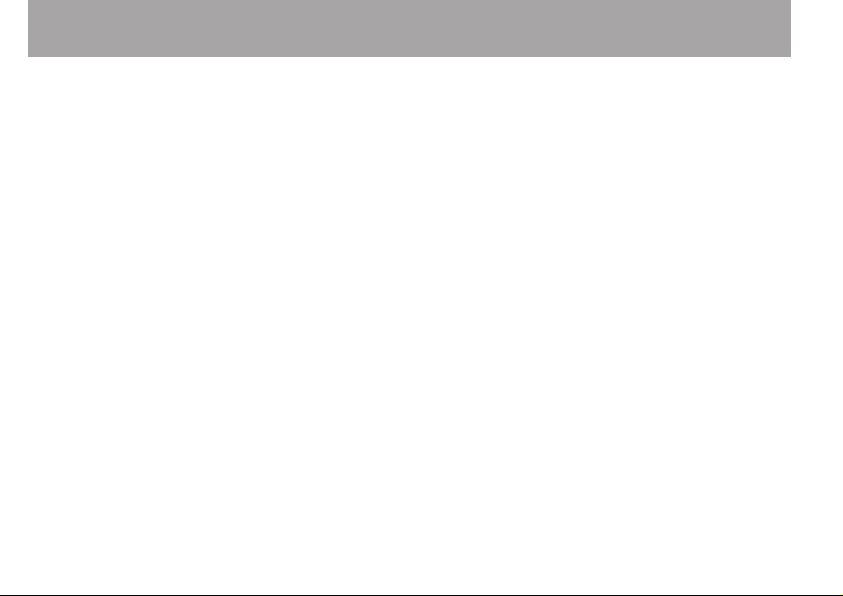
Cодержание
Перемотка назад и вперёд (поиск) ...........73
Повторное воспроизведение (ПОВТОР)
.. 73
Специальные функции Контроля
Воспроизведения .............................................. 74
Экран Контроля Воспроизведения ..........75
Повторяющееся воспроизведение отрывка
(воспроизведение по петле)
Изменение скорости воспроизведения
(VSA) ......................................................................... 77
...........................75
Использование эквалайзера воспроизведения
(ЭКВАЛ.)
..................................................................... 78
Возврат на несколько секунд для повтора
(воспроизведение с откатом)
........................79
7-Быстрые операции ..............................80
Функции кнопки QUICK ..................................80
Экран меню Quick .............................................. 81
Закрытие экрана меню Quick ......................83
Удаление выбранного файла
(Быстрое удаление) ..........................................83
Разделение выбранного файла
(РАЗДЕЛИТЬ) ......................................................... 84
Увеличение общего уровня звукового
давления для улучшения слышимости
(Выравнивание уровня) ..................................86
4 TASCAM DR-05
8-Использование эффектов .................. 87
Настройка эффекта .......................................... 87
Список пресетов эффектов...........................88
9-Настройка музыкального инструмента
(Тюнер)
..................................................89
Использование тюнера ..................................89
Настройка тюнера ............................................89
Настройка музыкального инструмента
Настройка входного уровня для тюнера ..
..90
90
10–Подключение к компьютеру ...........91
Передача файлов на компьютер ................92
Передача файлов с компьютера ................93
Отключение от компьютера ........................93
11–Настройки и Информация ...............94
Просмотр файловой информации ............94
Страница информации о файле .................94
Страница информации о карте...................95
Страница системной информации ........... 95
Системные настройки и Форматирование
Настройка функции автоматического
выключения .........................................................96
Настройка подсветки ......................................96
Настройка контрастности дисплея .......... 97
Выбор типа батарей АА ..................................97
.. 96
Page 5

Настройка языка ................................................97
Восстановление заводских настроек ......98
Применение форматирования БЫСТРОЕ
ФОРМАТИРОВАНИЕ
Применение форматирования ПОЛНОЕ
ФОРМ. (ПОЛНОЕ ФОРМАТИРОВАНИЕ) .....99
..........................................98
Настройка формата имени файла ............. 99
Формат имени файла ................................... 100
Настройка текстового имени ................... 10 0
12–Сообщения .......................................101
13–Устранение неполадок ...................105
Параметры ..........................................................108
Входные/выходные параметры ................108
Входные/выходные параметры аналогового
звука
...................................................................... 108
Входные/выходные параметры USB ..... 108
14–Спецификация .................................108
Звуковые характеристики ...........................109
Совместимость с компьютером ...............109
Другие спецификации ...................................110
Рисунок с размерами .................................... 112
Cодержание
TASCAM DR-05 5
Page 6

1–Вступление
Благодарим за приобретение TASCAM DR-05 Linear
PCM Recorder. Пожалуйста, внимательно прочтите
данное Пользовательское руководст-во, чтобы
подробнее узнать обо всех функциях устройства.
Надеемся, что вы будете с удовольствием
использовать рекордер многие годы.
Изучив руководство, пожалуйста, сохраните
его для дальнейших справок. Вы также можете
скачать руководство на сайте компании TEAC
(http://teac-global.com/).
Характеристики
• Компактный аудио рекордер с записью на
карты microSD/microSDHC
• Всенаправленные стереомикрофоны позволяют осуществлять высококачественную
запись в стерео формате
• Возможности записи в форматах 44.1/48/96
кГц, 16/24-бит, без сжатия (формат WAV)
• Совместим с файлами WAV в формате BWF
6 TASCAM DR-05
• Возможность записи в формате MP3 32–320
kbps (совместим с ID3-тэгами v2.4)
• Функция наложения позволяет объединять и
записывать вместе треки воспроизведения и
входного сигнала как отдельный файл
• Встроенный моно динамик 0.3 Вт
• Использование встроенного эффекта (реверберация) во время записи и воспроизведения
• Автоматическое включение функции автозапись при определении заданного уровня
входного сигнала
• Автоматическая функция вставки тона,
удобная при синхронизации с видео файлами
• Автоматическое продолжение записи в
новом файле, если текущая запись достигает
заданного ранее размера файла.
• Кнопка QUICK для быстрого доступа к
различным функциям
• Функция разделения трека Track incrementing
function позволяет разбить запись, создав
новый файл
Page 7
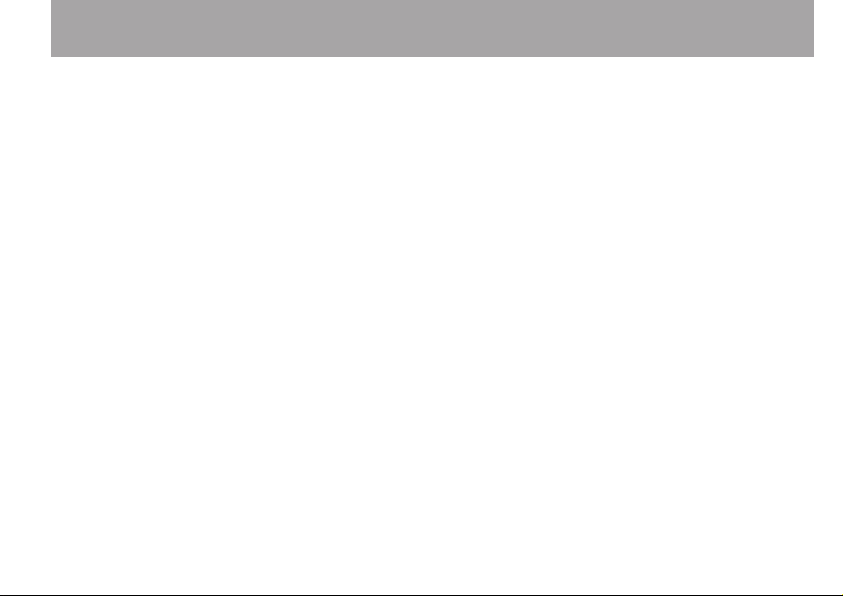
1–Вступление
• Функция предварительной записи
(ПРЕДЗАПИСЬ) позволяет записывать по 2
секунды звучания перед активацией функции
записи
• Функция ПОНИЖ. ПИКОВ для автоматического
снижения чрезмерного уровня входного
сигнала
• Автоматический контроль уровня входного
сигнала для увеличения или снижения
громкости записи
• Функция ЛИМИТЕР автоматически постепенно
снижает уровень при слишком высоком
уровне входного сигнала
• Фильтр ОБРЕЗ НЧ качественно устраняет
низкочастотные шумы
• Функция VSA меняет скорость воспроизведения в диапазоне от 0.5 до 1.5 раз (с шагом
0.1) без изменения тона
• Функции повторного воспроизведения и
петли воспроизведения по точкам IN-OUT
• Кнопка PB CONT для отображения экранов
настроек скорости воспроизведения и петли
IN-OUT
• Тюнер для настройки музык. инструментов
• Функция внутреннего таймера для начала
записи в заданное время
• Функция Jump back and play (Откат) позволяет
воспроизвести снова последние несколько
секунд текущего файла простым нажатием
кнопки
• Функция REC DELAY используется для остановки записи при нажатой кнопке RECORD
• Функция плейлиста
• Функция DIVIDE позволяет делить файлы в
нужном месте записи (только для WAV)
• Функция МЕТКА для перемещения в нужный
участок файла
• Функция эквализации для воспроизведения
и функция настройки уровня для усиления
общего звукового давления
• Формат имени файла устанавливается в виде
слова или цифры
• Функция Resume запоминает позицию
воспроизведения перед выключением
устройства.
TASCAM DR-05 7
Page 8
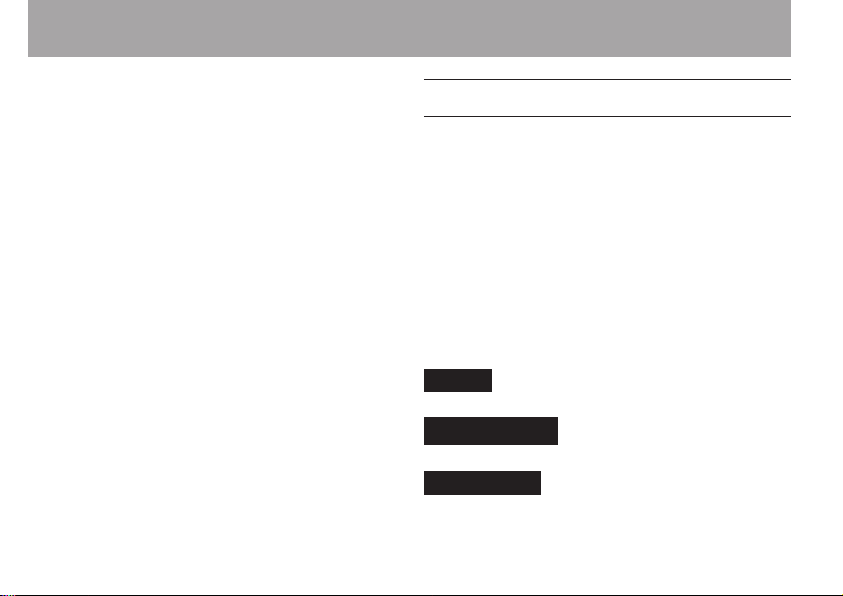
1–Вступление
• Разъём джек 3.5мм (1/8”) для внешнего стерео
микрофона (обеспечивает питание) или
внешнего источника линейного сигнала
• Разъём джек 3.5мм (1/8”) для источника
линейного сигнала/наушников
• LCD-дисплей с подсветкой размером 128 x 64
пикселей
• Порт USB 2.0 Mini-B
• Работает от 2 батарей типа AA, адаптера
переменного тока (продаётся отдельно:
модель TASCAM PS-P520E), через USB шину
• Отверстие для установки на штатив
• USB-кабель в комплекте
8 TASCAM DR-05
Условные обозначения
В данном руководстве используются следующие
условные обозначения.
• Когда речь идёт о кнопке, разъёме или
регуляторе устройства DR-05, используется
такой шрифт: MENU .
• Сообщения, появляющиеся на дисплее,
выглядят так:
• “карта памяти microSD” иногда сокращается
как “карта microSD”.
• Следующие иконки используются для
дополнительной информации:
СОВЕТ
Советы и подсказки по использованию DR-05.
ПРИМЕЧАНИЕ
Дополнительные пояснения в особых случаях.
ВНИМАНИЕ
Предупреждение о возможной потере данных
(записи), если действовать не по инструкции.
Вкл
.
Page 9
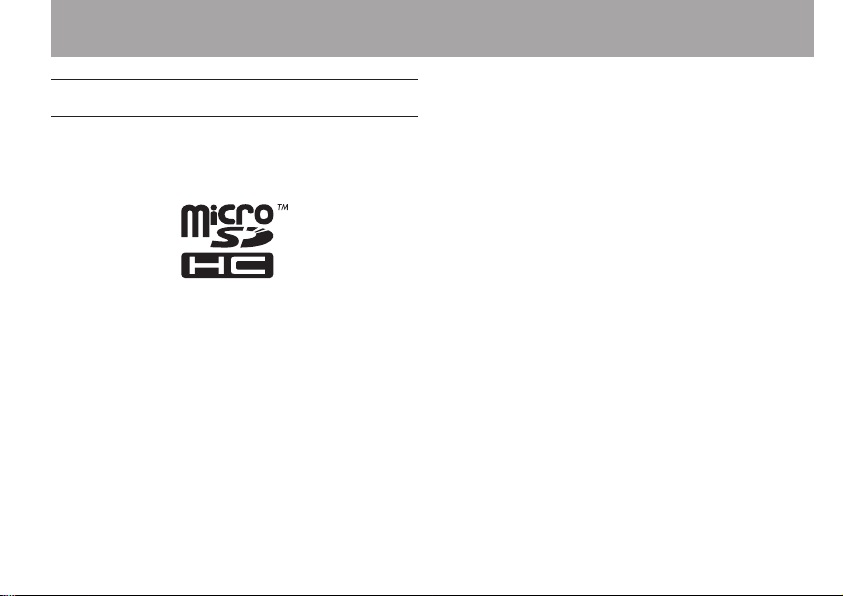
1–Вступление
Торговые марки и авторские права
• TASCAM is a trademark of TEAC CORPORATION,
registered in the U.S. and other countries.
• microSDHC Logo is a trademark of SD-3C, LLC.
• MPEG Layer-3 audio coding technology licensed
from Fraunhofer IIS and Thomson.
• Supply of this product does not convey a license
nor imply any right to distribute MPEG Layer-3
compliant content created with this product
in revenue-generating broadcast systems
(terrestrial, satellite, cable and/or other distribution
channels), streaming applications (via Internet,
intranets and/or other networks), other content
distribution systems (pay-audio or audio-ondemand applications and the like) or on physical
media (compact discs, digital versatile discs,
semiconductor chips, hard drives, memory cards
and the like). An independent license for such
use is required. For details, please visit http://
mp3licensing.com.
• Other company names, product names and logos
in this document are the trademarks or registered
trademarks of their respective owners.
TASCAM DR-05 9
Page 10
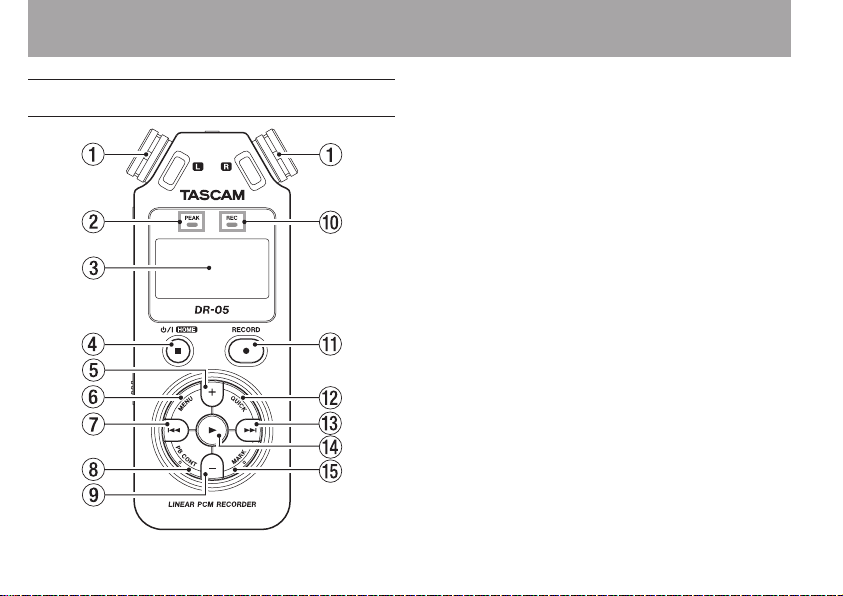
2–Названия и функции узлов
Передняя панель
10 TASCAM DR-05
1 Встроенный стерео микрофон
Всенаправленный конденсаторный
электретный стерео микрофон. Если
подключить внешний микрофон или
источник внешнего сигнала к разъёму
MIC/EXT IN на задней панели, встроенный
микрофон отключается.
2 Индикатор пиков
Загорается при чрезмерной громкости
входного сигнала.
3 Дисплей
Отображает различную информацию.
4 ¤ (HOME) [8]
Нажатие этой кнопки во время воспроиз-ведения
прерывает его. Нажатие во время паузы возвращает
трек к началу. Нажатие во время записи или
готовности к записи останавливает запись. Если
открыт один из разделов меню, нажатие этой
кнопки возвращает к главному экрану (Home).
Эта кнопка используется для отрицательного
ответа в сообщениях подтверждения информации.
Длительное нажатие кнопки приводит к включению/
выключению устройства.
Page 11
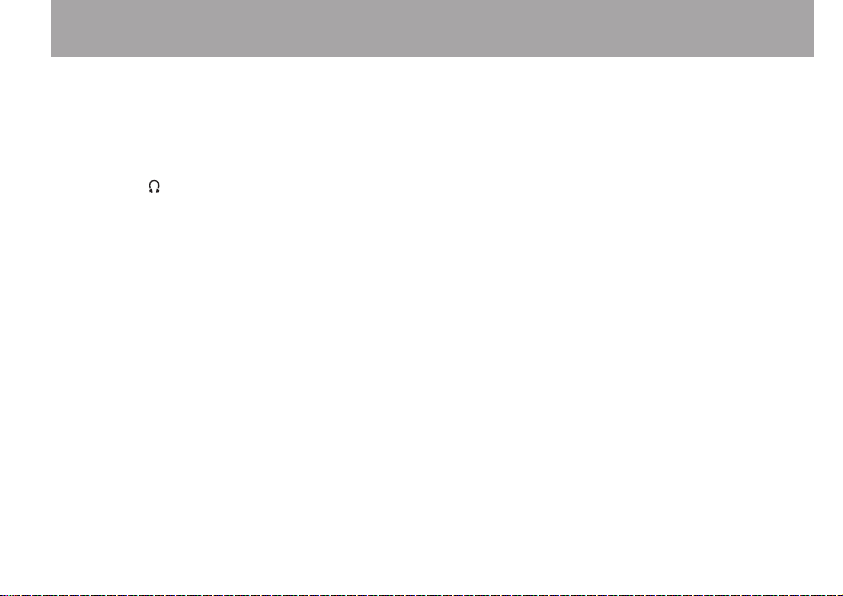
2–Названия и функции узлов
5 Кнопка +
В меню Home или
press this button to increнажатие этой кнопки
усиливает уровень выходного сиг-нала
встроенного динамика устройства или с
разъёма /LINE OUT. Во время настройки во
всплывающем окне появится индикатор
громкости.
В меню Playback Control нажатие этой кнопки
увеличивает скорость воспроизведения.
В меню настроек кнопка используется
для изменения настройки выбранной
характеристики.
ТЮНЕР
screen is displayed,
6 Кнопка MENU
Переход из главного экрана в экран
Возвращение к экрану
Возвращение из экрана
Если в треке установлены точки IN и OUT и
отображается экран Настройки воспроизведения,
нажатие этой кнопки включает/выключает круговое
воспроизведение
МЕНЮ
МЕНЮ
.
МЕНЮ
.
из экранов настроек.
к главному экрану.
7 Кнопка Â
Нажатие этой кнопки возвращает к началу трека,
воспроизводимого или остановленного на середине.
Когда точки IN и OUT установлены между текущей
позицией и началом трека, нажатие этой кнопки
позволяет перейти к этим точкам. Если нажать эту
кнопку в начале трека, устройство перейдёт к началу
предыдущего трека.
Длительное нажатие кнопки позволяет искать в
обратном направлении.
Нажатие этой кнопки и одновременное длительное
нажатие кнопки MARK возвращает к предыдущей
отметке.
В меню настроек кнопка используется для
перемещения курсора влево. В меню поиска
(ПРОСМОТР) нажатие этой кнопки перемещает на
уровень вверх.
Во время записи или готовности к записи нажатие
этой кнопки снижает уровень входного сигнала со
встроенного микрофона или устройства с разъёма
MIC/EXT IN. Во время настройки появляется
всплывающее окно.
TASCAM DR-05 11
Page 12
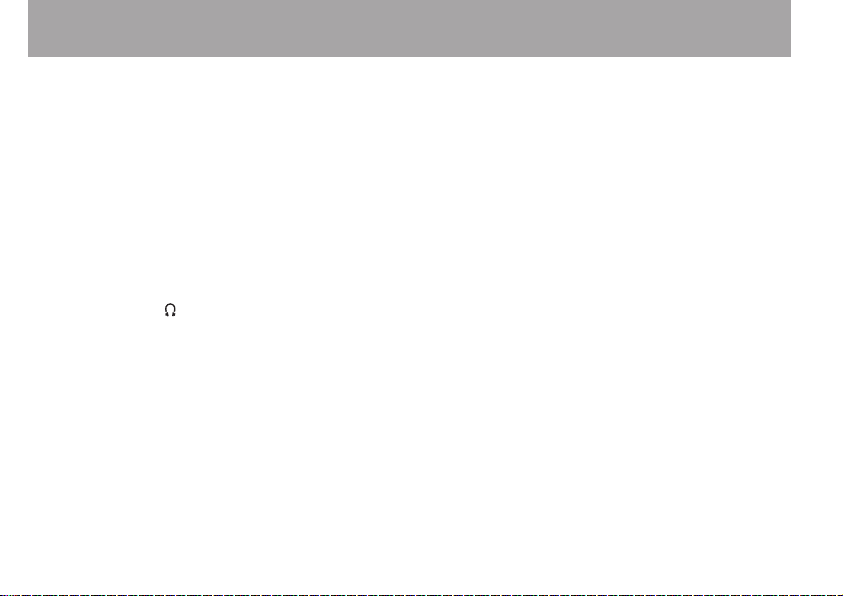
2–Названия и функции узлов
8 Кнопка PB CONT
Эта кнопка активирует меню Контроля
воспроизведения. Нажатие кнопки
возвращает из этого меню к главному.
Нажатие этой кнопки во время готовности
к записи отключает функцию таймера или
изменяет временной отрезок.
9 Кнопка –
В меню Home или ТЮНЕР нажатие этой
кнопки уменьшает уровень выходного
сигнала встроенного динамика устройства
или с разъёма /LINE OUT. Во время
настройки во всплывающем окне появится
индикатор громкости.
В меню Playback Control нажатие этой кнопки
уменьшает скорость воспроизведения.
В меню настроек кнопка используется
для изменения настройки выбранной
характеристики.
0 Индикатор REC
Индикатор мигает при готовности к записи.
Индикатор горит во время записи.
12 TASCAM DR-05
q Кнопка RECORD [º]
После остановки нажатие кнопки приводит
устройство к готовности к записи. Индикатор
REC начинает мигать.
Когда в меню
вход ВХОД (включён МОНИТОР МИКС),
появляется всплывающее меню включения/
отключения записи с наложением.
МОНИТОР МИКС
активирован
w Кнопка QUICK
В режиме воспроизведения, остановки, паузы или
готовности к записи, находясь в меню главного
экрана или меню управления воспроизведением,
нажатие данной кнопки вызывает режим быстрого
меню.
Выбор отображаемой функции зависит от состояния
устройства в момент нажатия кнопки.
• Остановлено: удалить, разделить, отрегулировать
уровень для текущей песни.
• Воспроизведение/Настройка воспроизведения:
настройка уровня; Готовность к записи: управление
уровнем.
Нажатие этой кнопки приводит к разделению записи
путём создания нового файла.
Page 13
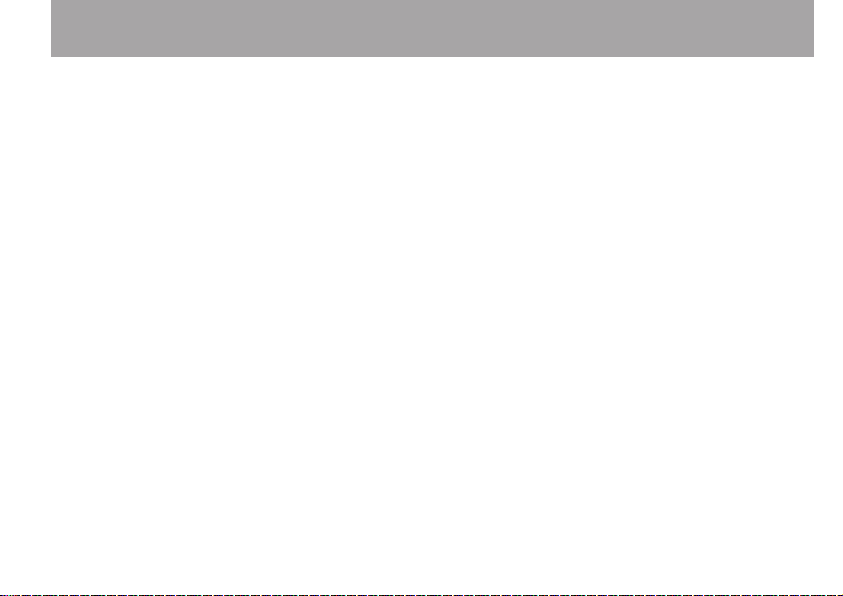
В меню
ПРОСМОТР
кнопки вызывается или отменяется всплывающее
меню для работы с файлом/папкой.
или
ПЛЕЙЛИСТ
нажатием этой
e Кнопка ¯
Нажатие этой кнопки во время воспроизведения
или после остановки воспроизведения позволяет
пропустить начало следующего трека. Когда между
текущей позицией и концом трека установлены
точки IN и OUT, нажатие этой кнопки позволяет
перейти к этим точкам.
Длительное нажатие кнопки – поиск вперёд.
В меню настроек кнопка используется для
перемещения курсора вправо.
Нажатие кнопки с одновременным удер-жанием
кнопки MARK позволяет перейти к следующей
отметке.
В меню поиска нажатие этой кнопки пере-мещает на
уровень вниз. Если выбран файл, он загружается, а
устройство возвращается в главное меню.
Во время записи или готовности к записи нажатие
этой кнопки повышает уровень входного сигнала со
встроенного микрофона или устройства с разъёма
MIC/EXT IN. Во время настройки появляется
всплывающее окно.
2–Названия и функции узлов
r Кнопка Á
Находясь в главном меню, остановленное
воспроизведение возобновляется нажатием
этой кнопки. Нажатие этой кнопки во время
воспроизведения позволяет осуществить откат
воспроизведения.
В меню настроек используется для подтверж-дения
выбора.
Когда в меню
нажатие этой кнопки возвращает в главное меню и
позволяет воспроизвести файл или первый файл в
папке сначала.
t Кнопка MARK
Во время записи используется для установки отметок
вручную.
Нажатие кнопки Â или ¯ с одновременным
удержанием этой кнопки смещает предыдущую или
следующую отметку соответственно.
В меню управления воспроизведением кнопка
используется для установки точек IN (начало) и OUT
(конец) интервала петли воспроизведения. Когда
точки IN и OUT уже заданы, нажатие кнопки отменяет
петлю воспроизведения и стирает точки IN и OUT.
ПРОСМОТР
выбран файл или папка,
TASCAM DR-05 13
Page 14
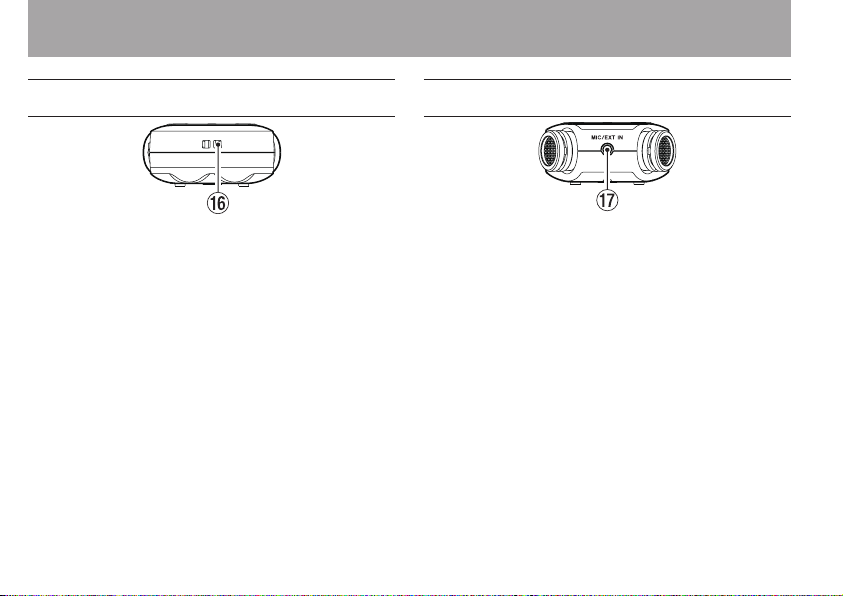
2–Названия и функции узлов
Верхняя панель
y Крепление для ремешка
Используйте чтобы прикрепить ремешок
14 TASCAM DR-05
Задняя панель
u Разъём MIC/EXT IN
Входной разъём для подключения стерео
микрофона с разъёмом мини-джек или внешнего
устройства входного сигнала. Этот разъём
обеспечивает питание микрофона, которое
необходимо включить в меню настроек входного
сигнала.
Встроенный микрофон отключается при
подключении к разъёму MIC/EXT IN внешнего
микрофона.
Page 15
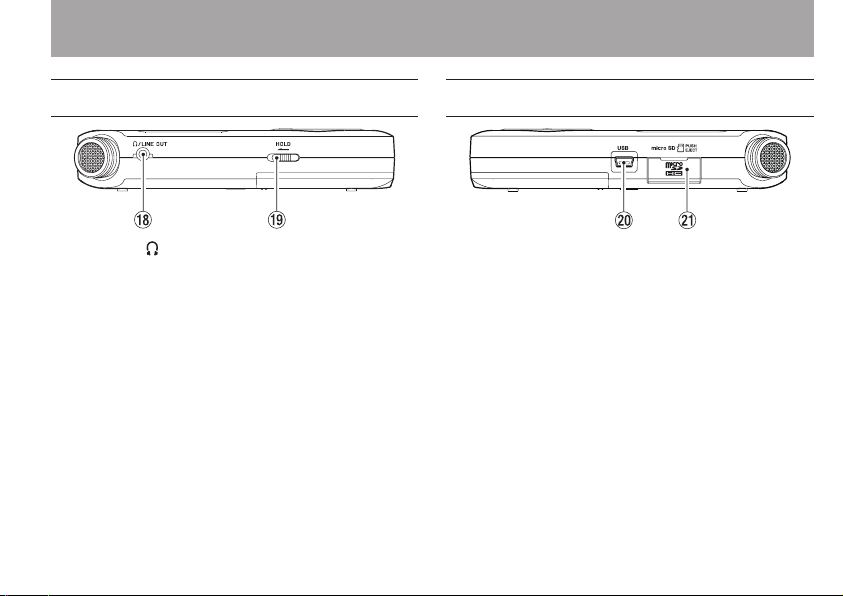
2–Названия и функции узлов
Левая боковая панель
i Разъём /LINE OUT
Используется для подключения наушников
или линейного устройства вроде усилителя.
o Переключатель HOLD
Сдвиг влево (по направлению стрелки)
включает режим блокировки.
В этом режиме все кнопки отключены.
Правая боковая панель
p Порт USB
Порт для соединения устройства с
компьютером с помощью прилагаемого USB
кабеля.
Питание осуществляется через прилагаемый
USB кабель или с помощью адаптера
переменного тока (продаётся отдельно:
модель TASCAM PS-P520E).
a Слот для карты microSD
Вставьте карту в microSD в этот слот.
TASCAM DR-05 15
Page 16
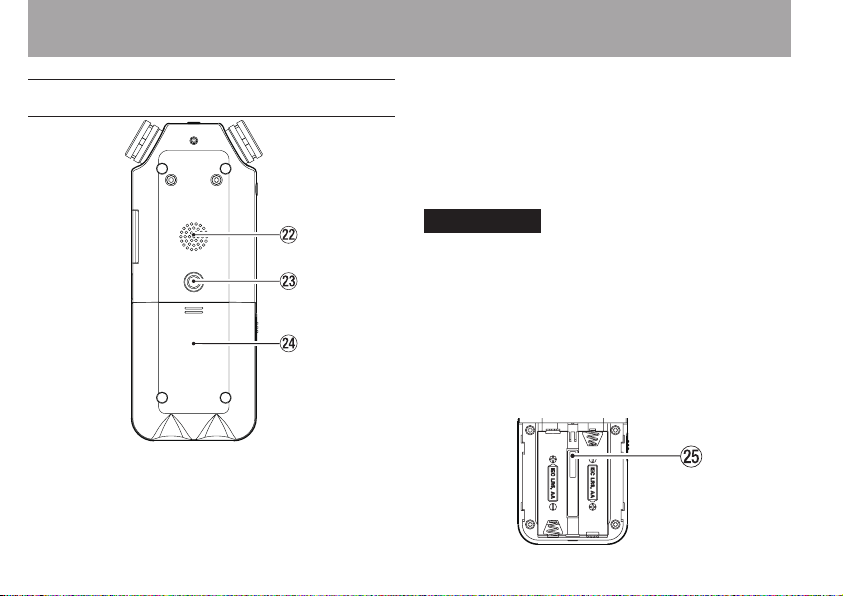
2–Названия и функции узлов
Нижняя панель
s Моно динамик
Встроенный динамик для прослушивания
записей.
Звук не выводится во время записи, при
готовности к записи, когда подключены
16 TASCAM DR-05
наушники, отключён динамик или включён
режим МОНИТОР МИКС
d Отверстие для крепления на штатив
(1/4 дюйма)
Для установки устройства на штатив или
микрофонную стойку.
ВНИМАНИЕ
Надёжно закрепляйте устройство на штативе или
•
микрофонной стойке во избежание падения
Размещайте штатив или микрофонную стойку на
•
подходящем для записи уровне.
f Крышка отсека для батарей
g Отсек для батарей
Для питания устройства используются 2
батареи типа АА (см. раздел «Использование
батарей типа AA» на стр. 26).
Page 17
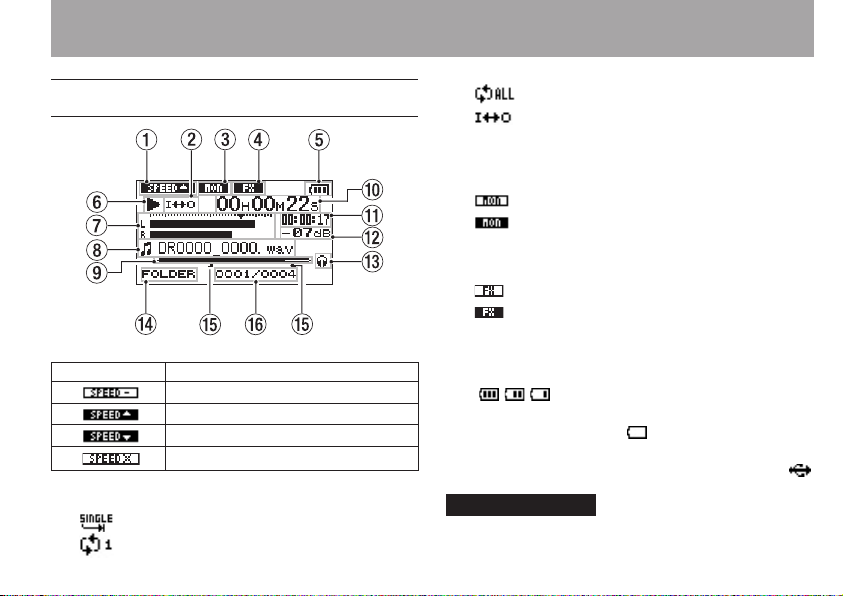
2–Названия и функции узлов
Главный экран
1
Статус настроек скорости воспроизведения
Иконка Скорость воспроизведения
2
Статус петли/повторного воспроизведения
: Воспроизведение одного трека
: Повтор одного трека
x1.0
x1.1 - x1.5
x0.5 - x0.9
Скорость не контролируется
: Повтор всех треков
: Воспроизведение петли
3 Статус функции Монитор Микс
Отображается состояние функции Монитор
Микс.
: Монитор Микс выключен
: Монитор Микс включён
4 Статус эффекта
Отображается состояние функции эффекта.
: Эффект выключен
: Эффект включён
5 Состояние батареи
При использовании батарей иконка батареи
показывает остаток ёмкости в делениях
( , , ). Батарея почти разряжена, и
скоро питание отключится, если иконка не
показывает делений. . При использовании
адаптера PS-P520E (продаётся отдельно) или
питании через USB шину появляется значок
ПРИМЕЧАНИЕ
Во время записи или других важных операций предупреждение “Низкий заряд бат” появляется заранее.
TASCAM DR-05 17
Page 18
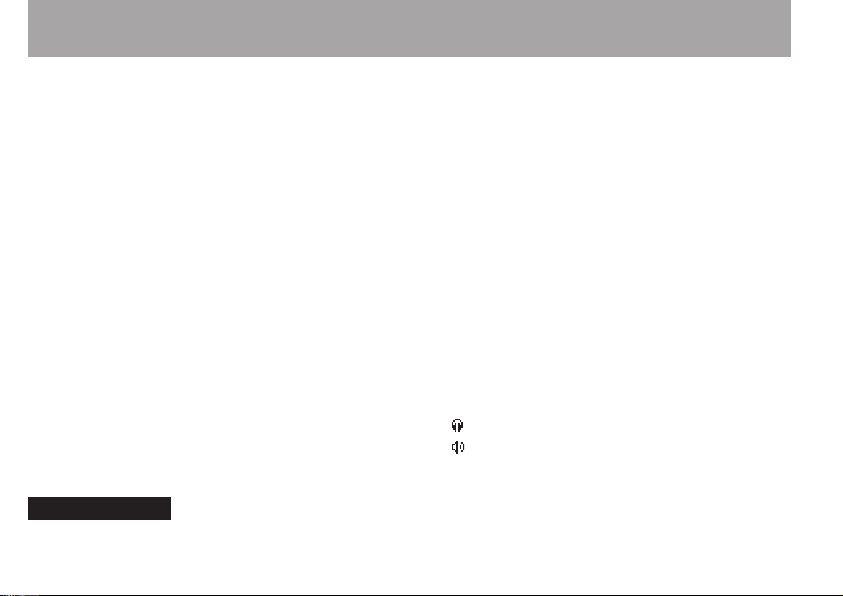
2–Названия и функции узлов
6 Статус работы рекордера
ª Стоп
π Пауза
Á Воспроизведение
Перемотка вперёд
Ô Перемотка назад
¯ Переход вперёд
 Переход назад
7 Измеритель уровня
Отображается уровень входного сигнала или
воспроизведения.
При включённой функции Монитор Микс
отображается общий уровень входного
сигнала и воспроизведения.
8 Информация о файле
Отображается имя или тэг
воспроизводимого файла.
При наличии в MP3 файлах тегов ID3,
информация о них отображается.
ПРИМЕЧАНИЕ
Тэговая информация ID3 включает названия песен и
имена исполнителей, сохраняемые в MP3 файлах.
18 TASCAM DR-05
9 Дисплей воспроизведения трека
Текущая точка воспроизведения трека
отображается в виде полосы.
По мере воспроизведения полоса
продвигается вправо.
0 Пройденное время
Отображается пройденное время (часы:
минуты: секунды) воспроизводимого трека.
q Оставшееся время
Отображается оставшееся время (часы:
минуты: секунды) воспроизводимого трека.
w Пиковые значения в децибелах (dB)
Максимальный уровень громкости
за определённый период времени
отображается цифрой.
e Мониторный выход
: Наушники
: Встроенный динамик
r Использование для проигрывания
ALL Все файлы в папке MUSIC
FOLDER
Все файлы выбранной папки
P.LIST Все файлы плейлиста
Page 19
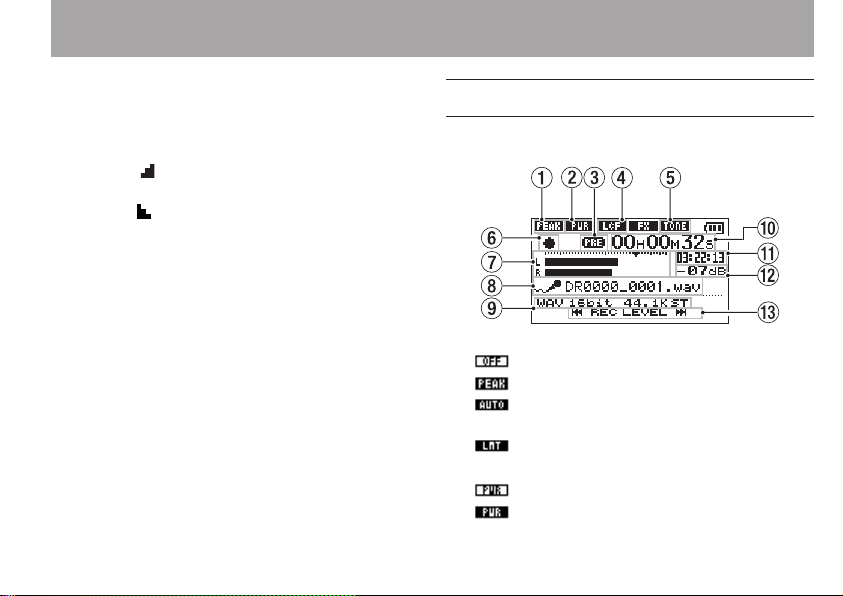
t
Начальная (IN) и конечная (OUT) точки
воспроизведения петли
Отображаются начальная и конечная точки
петли.
Иконка появляется во время
воспроизведения в начальной точке.
Иконка появляется во время
воспроизведения в конечной точке.
y
Номер воспроизводимого файла/
общее число файлов
Отображается общее число файлов в зоне
воспроизведения и номер текущего файла.
2–Названия и функции узлов
Экран записи
Этот экран появляется во время записи или
готовности к записи.
1 Статус функции контроля уровня
: Контроль уровня отключён
: Срезание пика включено
: Автоматический контроль уровня
включён
: Лимитер включён
2 Статус питания микрофона
: выключено
: включено
TASCAM DR-05 19
Page 20
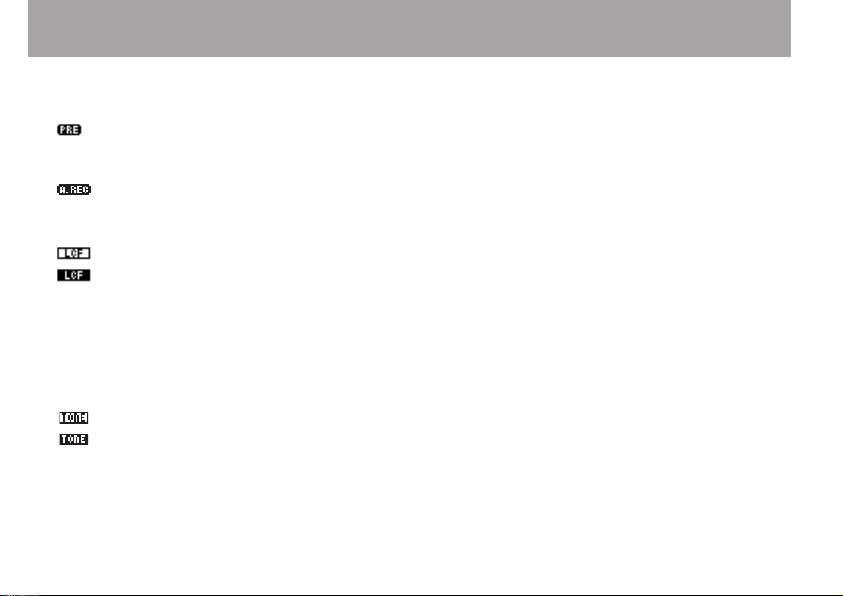
2–Названия и функции узлов
3
Статус функции предварительной
записи или автоматической записи
: появляется при включённой функции
предварительной записи или в режиме
готовности к записи.
: появляется при включённой функции
автоматической записи и во время записи.
4 Статус фильтра обрза низких частот
: Фильтр выключен
:Фильтр включён (с установкой на 40Гц,
80Гц или 120Гц)
5 Статус функции синхротона
Иконка показывает включена или
выключена функция авто тона (см. раздел
«Использование функции СИНХРОТОНА» на
стр. 56).
: Синхротон выключен
: Синхротон включён
6 Статус работы рекордера
ª Готовность к записи
π Пауза в записи (Готовность к записи)
º Запись
20 TASCAM DR-05
Измерители уровня записи
7
Отображается уровень входного сигнала.
Во время записи с наложением отображается
общий уровень входного сигнала и
воспроизведения.
Отметка ¶ установлена на -12дБ шкалы в качестве
ориентира для настройки входного уровня.
8 Имя файла
Отображается имя, автоматически
присваиваемое записываемым файлам.
9
Режим записи
Отображаются формат записываемого файла,
частота сэмплирования и стерео/моно статус.
0
Пройденное время записи
Отображается пройденное время записи
трека в часах: минутах: секундах.
q
Оставшееся время записи
Отображается оставшееся время записи в
часах: минутах: секундах.
Если на карте осталось меньше места,
чем выбрано для записи, эта информация
отображается на дисплее.
Page 21
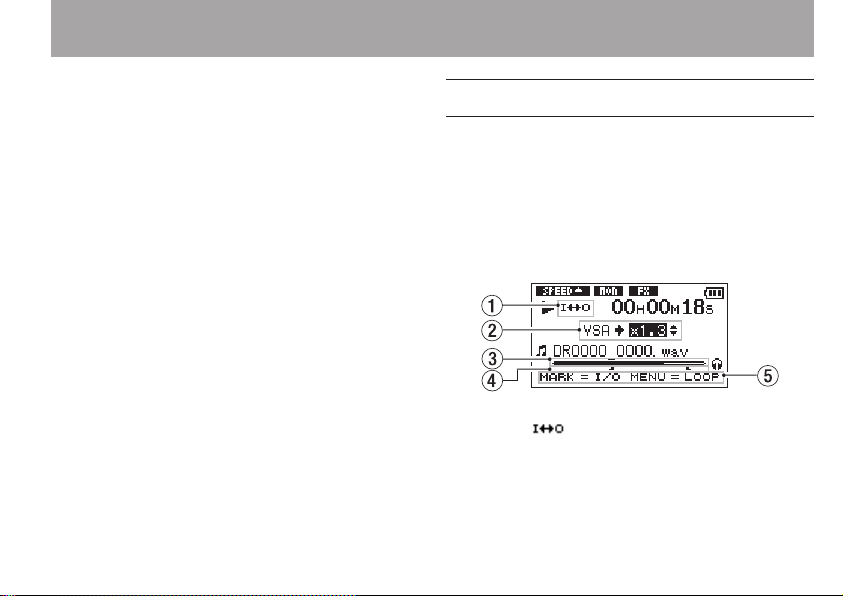
2–Названия и функции узлов
w Пиковые значения в децибелах (dB)
Пиковый уровень записи отображается
цифрой.
e
Кнопки входного уровня на дисплее
Кнопки Â и ¯ появляются на дисплее
для индикации возможности корректировки
входного уровня.
Нажатие кнопки (Â или ¯) вызывает
всплывающее окно с текущей информацией
о входном уровне.
Экран воспроизведения
Экран контроля воспроизведения появляется
при нажатии кнопки PB CONT во время
воспроизведения или его остановки.
Запись не может быть осуществлена при
отображении этого экрана. Нажатие кнопки Â
или ¯ позволяет перейти к точкам I/O или
началу/концу, а не к предыдущему/следующему
файлу.
1 Статус петли воспроизведения
Иконка отображается при включении
кругового воспроизведения.
2 Скорость воспроизведения
Playback speed as compared with the normal
Отображается скорость воспроизведения в
сравнении с нормальной скоростью. Иконка
VSA слева обозначает включение функции VSA
TASCAM DR-05 21
Page 22
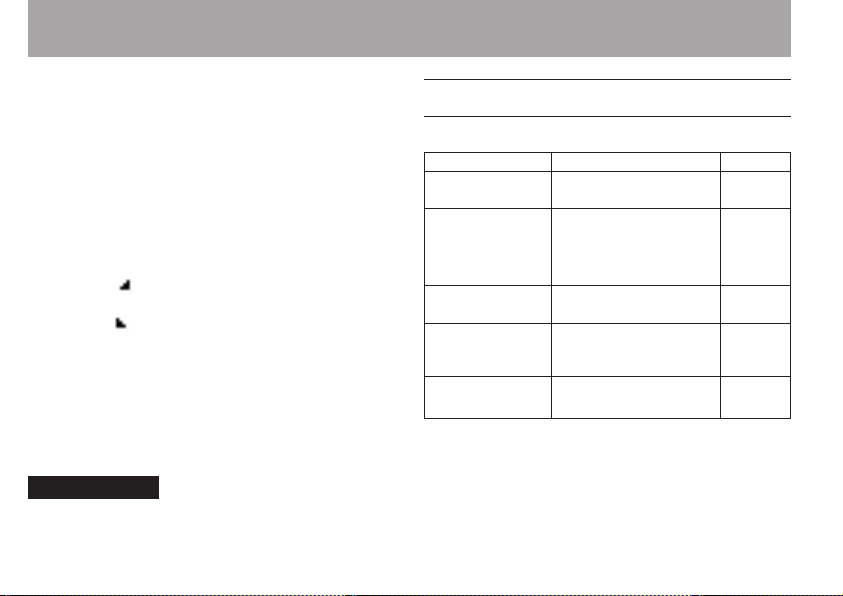
2–Названия и функции узлов
(variable speed audition: изменение темпа без
изменения тона).
3 Дисплей воспроизведения трека
Текущая точка воспроизведения трека
отображается в виде полосы. По мере
воспроизведения полоса продвигается вправо.
4 Точки начала (IN) и конца (OUT) петли
воспроизведения
Отображаются заданные точки начала и
конца петли.
Иконка появляется во время
воспроизведения в начальной точке.
Иконка появляется во время
воспроизведения в конечной точке.
5 Доступные кнопки
В меню Контроля воспроизведения доступны
следующие кнопки.
MARK :
Создание или удаление точек IN или OUT.
MENU :
Переключение статуса петли
воспроизведения с включения на выключение.
ПРИМЕЧАНИЕ
В отличие от других экранов, кнопка QUICK в этом
экране отображает только функцию регулировки уровня
(LEVEL ALIGN) в меню быстрого доступа.
22 TASCAM DR-05
Список разделов меню
Обзор различных разделов меню
Пункты меню Функция Стр.
НАСТРОЙКА ЗАП .
НАСТР . ПРОИГР .
ПРОСМОТР
ДИНАМИК
ДРУГОЕ ДРУГОЕ
Настройки режима
записи
Выбор воспроизведения, настройка повтора,
эквалайзер,
настройки отката.
Работа с файлами и
папками карты microSD
Статус ВКЛ./ВЫКЛ.
встроенного динамика
дисплей суб-
меню Другое
35
65,
73,
78,
79
60
33
След.
табл.
Page 23
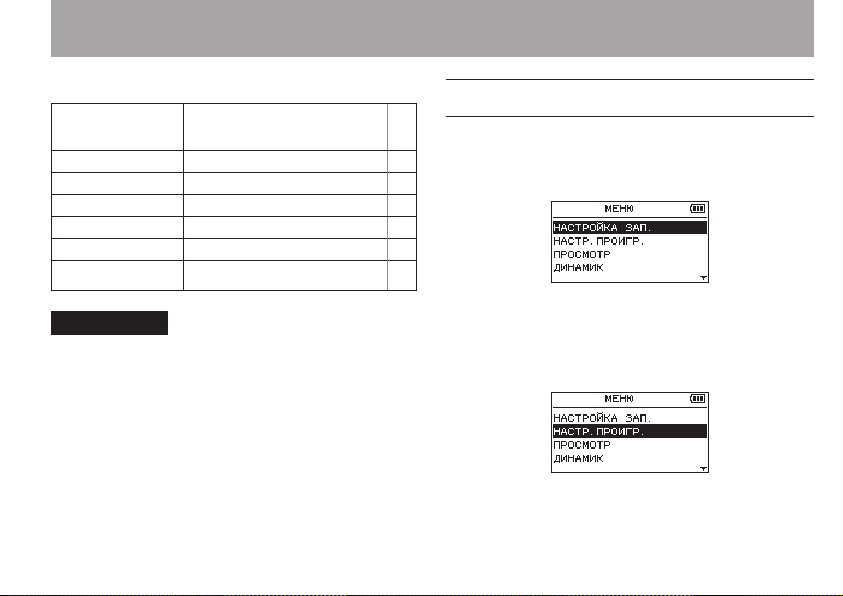
2–Названия и функции узлов
В субменю
ИНФОРМАЦИЯ
МОНИТОР МИКС
ТЮНЕР
ЭФФЕКТ
ИМЯ ФАЙЛА
ДАТА / ВРЕМЯ
СИСТЕМА
ДРУГОЕ
содержатся следующие разделы:
Информация о файле,
карте microSD и системе
Настройки Монитор Микс
Натройки тюнера
Настройки эффекта
Настройки имени файла
Настройки даты и времени
ВНИМАНИЕ
В режиме записи или готовности к записи отобра-
•
жаются только следующие экраны и разделы меню:
экран настройки записи (НАСТРОЙКА ЗАП.): ПИТАН.
МИК, ОБРЕЗ НЧ и АВТОЗАП. (настройка АВТОЗАП. не
меняется), экран МОНИТОР МИКС: ВХОД и ПРОИГР.
(настройка ВХОД не меняется), экран EFFECT: все
разделы
Кнопка MENU отключена в меню Контроля воспро-
•
изведения, но работает на включение/отключение
функции кругового воспроизведения. (см. «Повторяющееся воспроизведение отрывка (воспроизведение
по петле)» на стр. 75).
Разные системные настройки
Использование меню
94
Для различных настроек используется экран
Пример: настройка зоны воспроизведения
46
89
1
Нажмите кнопку MENU, чтобы вызвать экран
87
99
30
96
2
Используйте кнопки + или – для выбора
раздела меню (выделяется), и кнопку Á для
перехода к различным экранам настроек.
Пример: экран
НАСТР . ПРОИГР .
МЕНЮ
.
МЕНЮ
TASCAM DR-05 23
Page 24
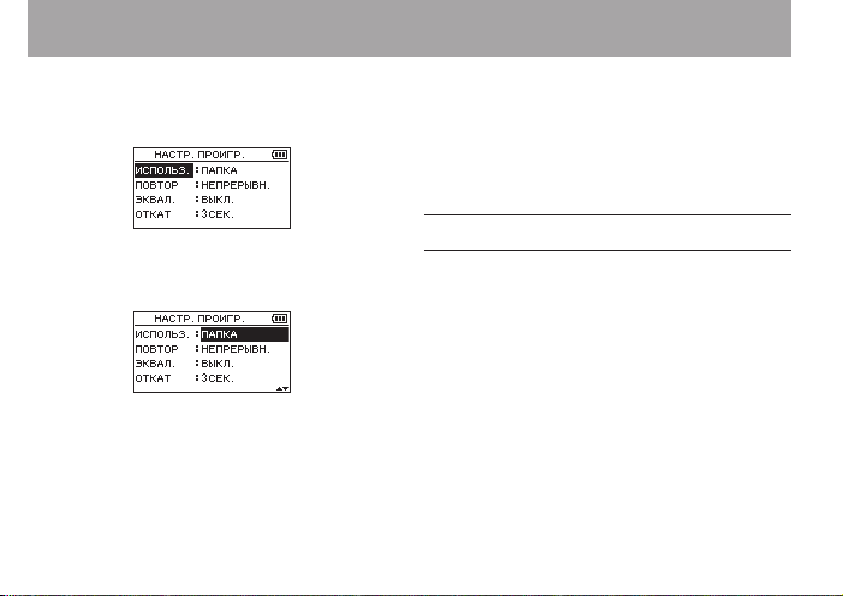
2–Названия и функции узлов
3 Используйте кнопки + или – для выбора
раздела меню (выделяется) для настройки.
Пример: выбрано
4 Используйте кнопки ¯ или Á для
перемещения курсора и выделения
значения настройки.
5 Используйте кнопки + или – для изменения
настройки.
6 Нажмите кнопку Â для настройки
другой категории в том же меню.
Это позволяет выбрать новую категорию.
Используйте кнопки + или − снова для
выбора категории настройки.
ИСПОЛЬЗ .
24 TASCAM DR-05
7 Повторите шаги 3-6 для настройки каждой категории.
8 Чтобы открыть экран
кнопку MENU.
Чтобы вернуться к главному экрану (или
субменю
ДРУГОЕ
МЕНЮ
, нажмите
), Нажмите кнопку HOME.
Основные кнопки
Используйте следующие кнопки для перехода к
различным экранам.
Кнопка MENU:
Открывает экран
Кнопка PB CONT:
Открывает экран Контроля воспроизведения.
Кнопка¤ (HOME) [ª]
При работе в любом меню нажатие этой
кнопки возвращает к Главному экрану. Также
используется для отрицательного ответа “NO” в
сообщениях подтверждения.
МЕНЮ
Page 25
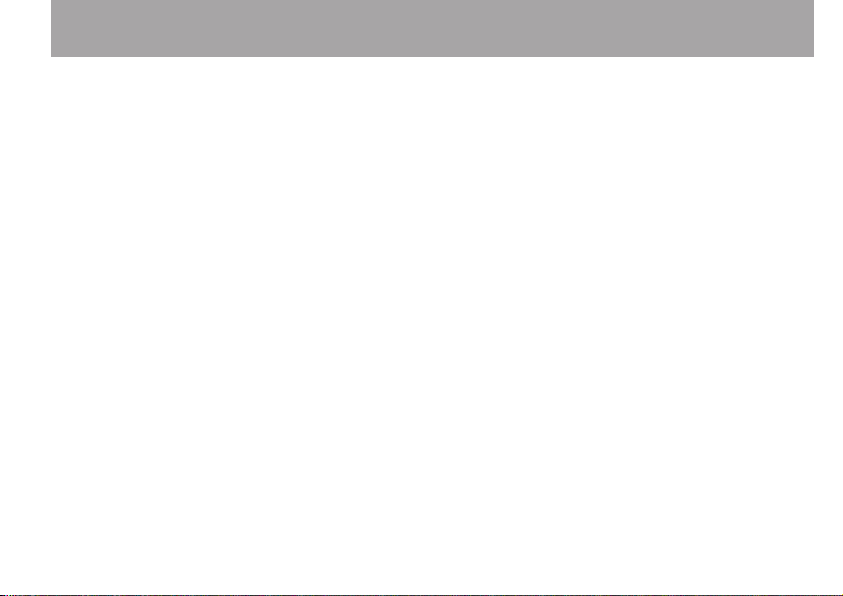
Кнопка Á
Подтверждает выбор настройки или
утвердительный ответ “ДА”в сообщении
подтверждения.
Кнопка ¯
Перемещает курсор (выделенную часть)
вправо, а также открывает папки в меню
ПРОСМОТР
Кнопка Â
Перемещает курсор (выделенную часть) влево,
а также закрывает папки в меню
Кнопка +
Перемещает курсор (выделенную часть) вверх,
а также увеличивает значения настроек.
Кнопка –
Перемещает курсор (выделенную часть) вниз,
а также уменьшает значения настроек.
Кнопка QUICK:
Открывает меню QUICK
Всплывающее меню включается/выключается
в меню
ПРОСМОТР
или экране
ПРОСМОТР
ПЛЕЙЛИСТ
.
2–Названия и функции узлов
TASCAM DR-05 25
Page 26
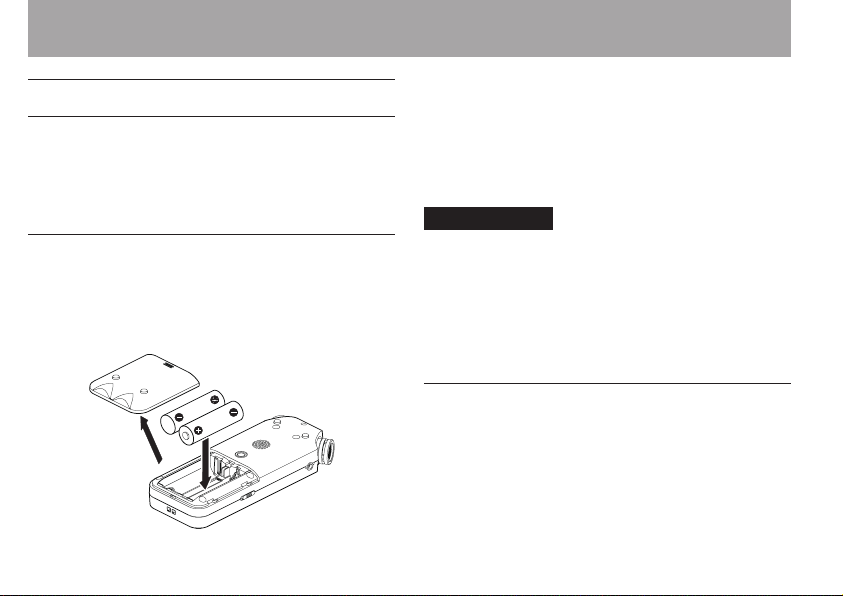
3–Подготовка к работе
Питание устройства
DR-05 может работать от двух батарей АА,
опционального адаптера переменного тока
(TASCAM PS-P520E) или через USB-кабель,
прилагаемый к устройству. Используются
щелочные или Ni-MH батареи.
Использование батарей типа AA
Откройте крышку отсека на задней панели
устройства. Вставьте две батареи типа АА, соблюдая
указанную полярность и закройте отсек для
батарей.
26 TASCAM DR-05
При использовании батарей типа АА необходимо
установить в меню нужный тип батарей, чтобы
устройство точно отобразило остаток заряда и
правильно рассчитало, достаточно ли заряда для
правильной работы (см. «Выбор типа батарей
АА» на стр. 97).
ПРИМЕЧАНИЕ
Сухие марганцевые батареи (R6) не могут использо-
•
ваться с данным устройством.
Устройство не может заряжать Ni-MH аккаму-
•
ляьторы. Используйте специальное зарядное
устройство.
Прилагаемые щелочные батареи предназначены
•
для проверки работоспособности устройства и не
прослужат долго.
Использование адаптера переменного
тока (продаётся отдельно)
Подсоедините адаптер PS-P520E и USB-кабель к
USB-порту устройства, как показано на рисунке.
Page 27
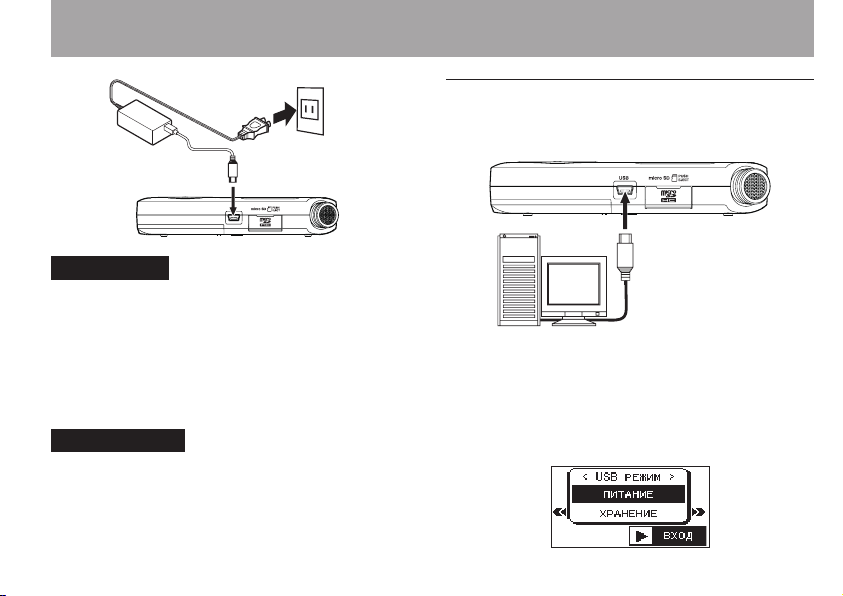
TASCAM
PS-P520E
Сетевая розетка
Разъём USB (mini B)
3–Подготовка к работе
Использование USB шины
Подключите устройство к компьютеру с помощью
USB-кабеля, как показано на рисунке.
ВНИМАНИЕ
Никогда не используйте другие адаптеры, кроме
•
специально предназначенной модели PS-P520E.
Использование других адаптеров может привести
к некорректной работе, пожару или удару током
При записи с микрофоном, расположенным слишком
•
близко к адаптеру, может возникать шум. В этом
случае соблюдайте достаточную дистанцию
между устройством и адаптером.
ПРИМЕЧАНИЕ
Если в устройство вставлены батареи и
одновременно подключён адаптер, питание буде
подаваться от адаптера
PC
При подключении USB-кабеля и включении
устройства появляется окно USB
между подзарядкой и подключением к компьютеру.
Используйте кнопки + или – для выбора
нажмите кнопку
Á д
USB (mini B)
РЕЖИМ
для выбора
ПИТАНИЕ
ля выбора подзарядки через
USB-порт. Появится Главный экран.
TASCAM DR-05 27
и
Page 28
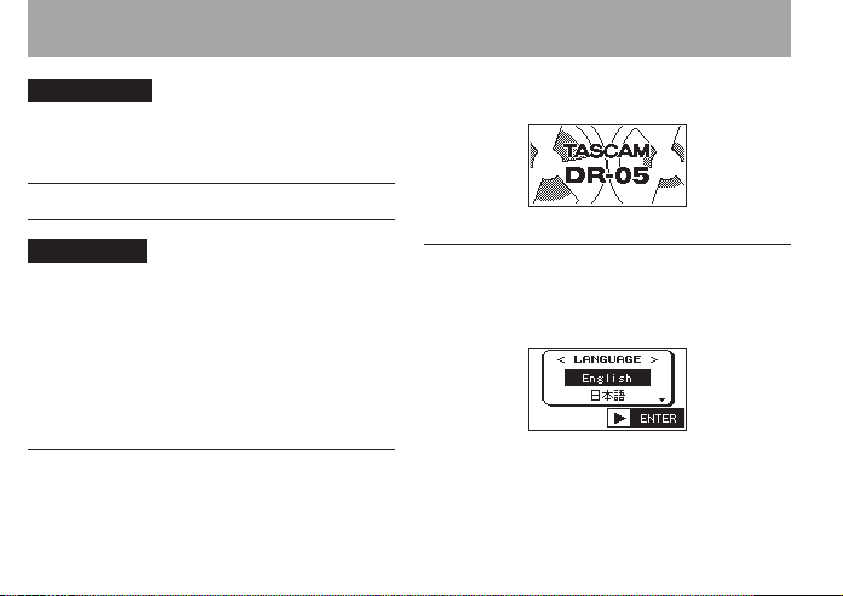
3–Подготовка к работе
ПРИМЕЧАНИЕ
Ток подаётся через USB-порт, если USB-кабель
подключён к устройству с батарейками (питание
через USB приоритетно).
Включение и выключение
ВНИМАНИЕ
При питании устройства через адаптер (TASCAM
•
PS-P520E, продаётся отдельно) или USB-порт
компьютера после отключения устройство
переходит в режим ожидания.
Выключите громкость звуковой системы, подклю-
•
чённой к устройству, перед его включением или
отключением.
Не используйте наушники при включении или
•
отключении устройства. В противном случае вы
рискуете испортить наушники или повредить слух.
Включение устройства
Для включения остановленного устройства
нажмите и удерживайте кнопку ¤ (HOME) [ª]
28 TASCAM DR-05
пока на дисплее не появится стартовый экран
TASCAM DR-05.
Стартовый экран.
Выбора языка
ри первом включении устройства после покупки
необходимо сделать следующие настройки.
На дисплее появится экран выбора языка.
Page 29
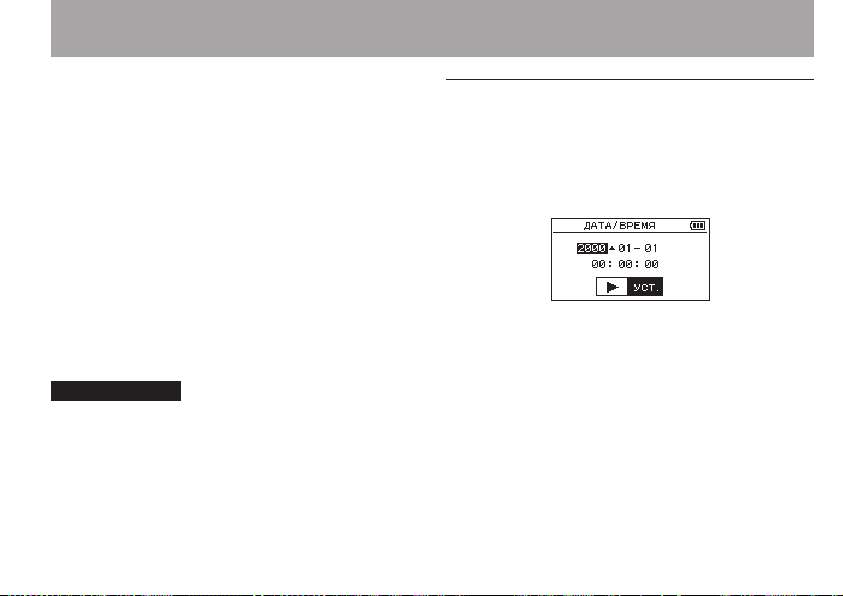
3–Подготовка к работе
Для перемещения курсора и выбора языка
используйте кнопки + или − (выделено на
чёрном фоне).
English: использовать английский
日本語 : использовать японский
Français: использовать французский
Español: использовать испанский
Deutsch: использовать немецкий
Italiano: использовать итальянский
Русский
: использовать русский
中文 : использовать китайскийяпонский
После выбора нажмите кнопку Á для
подтверждения.
ПРИМЕЧАНИЕ
Вы можете изменить эту настройку в экране
пункте
ЯЗЫК
. (см. раздел «Настройка языка» на стр. 97.)
СИСТЕМА
Настройка встроенных часов
При первом включении устройства до экрана
включения появляется экран
настройки. Встроенные часы также необходимо
переустановить, если из устройства вынимались
батареи.
Нажмите кнопку Â или ¯ для
перемещения курсора (область выделяется) и
измените значение с помощью кнопок + или –.
Нажмите кнопку Á, чтобы зафиксировать
настройку.
Появится экран включения, а затем Главный
экран.
Настройку даты/времени можно пропустить,
нажав кнопку Á , и осуществить позднее (см.
раздел «Настройка даты и времени» на стр.
30).
ДАТА/ВРЕМЯ
для
TASCAM DR-05 29
Page 30

3–Подготовка к работе
Выключение
Нажмите и удерживайте кнопку ¤ (HOME) [ª]
пока не появится надпись LINEAR PCM RECORDER.
После завершения процессов устройство
отключится.
ВНИМАНИЕ
Для выключения устройства всегда используйте
кнопку ¤ (HOME) [ª].
Не вынимайте батарей и не отключайте
шнур питания (адаптер TASCAM PS-P520E или
USB-кабель) во время работы устройства. Если
это произойдёт, устройство не сможет правильно
завершить работу, и все записи, настройки и другие
данные будут утеряны. Утерянные данные невозможно восстановить.
30 TASCAM DR-05
Функция Возобновления
Устройство имеет функцию возобновления.
При включении устройство возвращается в
ту точку (время), в котором находилось перед
выключением.
Если после включения нажать кнопку Á, трек,
воспроизводимый перед выключением, начнёт
воспроизводиться с той же точки, что и перед
выключением.
ПРИМЕЧАНИЕ
Необходимые данные хранятся на карте microSD.
Функция возобновления не будет работать, если
карта заменялась или форматировалась
Настройка даты и времени
С помощью внутренних часов устройство
запоминает дату и время записи файла.
1 Нажмите кнопку MENU чтобы открыть
экран МЕНЮ.
Page 31

3–Подготовка к работе
2 С помощью кнопок + или – выберете в
меню раздел
ДРУГОЕ
(выделено) и нажмите
кнопку Á.
Появится экран
ДРУГОЕ
.
3 С помощью кнопок + или – выберете в меню
раздел
ДАТА / ВРЕМЯ
и нажмите кнопку Á.
Появится экран
ДАТА/ВРЕМЯ
.
4 Нажмите кнопку Â или ¯ для
перемещения курсора (выделенная
область) и измените значения с помощью
кнопок + или –.
5 Нажмите кнопку Á для подтверждения
изменений и возврата к экрану
ДРУГОЕ
screen.
ПРИМЕЧАНИЕ
Устройство может автоматически добавлять
дату к имени файла (см. «Настройка формата
имени файла» на стр. 99).
ВНИМАНИЕ
Настройки даты и времени сохраняются только
в течение нескольких минут, если устройство
отключено от питания (батареи, адаптер TASCAM
PS-P520E или USB-кабель). При использовании батарей
рекомендуется замена до момента полного разряда.
TASCAM DR-05 31
Page 32

3–Подготовка к работе
Установка и извлечение карт
microSD
Установка карты microSD
ПРИМЕЧАНИЕ
Карта microSD поставляется установленной в
устройство. Если вы планируете использовать эту
карту для записи и воспроизведения треков, нет
необходимости переустанавливать её.
1 Откройте слот для карты microSD на
правой боковой панели.
2 Вставьте карту microSD слот до щелчка,
как показано на рисунке.
32 TASCAM DR-05
Извлечение карты microSD
1 Откройте слот для карты microSD на
правой боковой панели.
2 Аккуратно нажмите и отпустите карту.
ВНИМАНИЕ
Не извлекайте карту microSD из устройства, когда
•
оно подключено к компьютеру через USB.
С устройством могут использоваться только
•
карты, отвечающие стандартам microSD или
microSDHC.
Список карт microSD, одобренных для работы с
•
данным устройством, можно найти на сайте
компании TEAC Global Site (http://teac-global.com/).
Page 33

3–Подготовка к работе
Подготовка карты microSD к
работе
Чтобы начать использовать карту microSD с данным
устройством, необходимо её отформатировать.
1 Убедитесь, что карта microSD установлена и
включите питание.
2 При установке новой или отформатиро-
ванной для работы с другим устройством
карты появляется следующее сообщение.
3
Нажмите кнопку Á для начала форматирования.
4 Когда форматирование завершится,
появится Главный экран.
Вы также в любой момент можете отформатировать карту.
(см. раздел «Системные настройки и Форматирование» на
стр. 96)
ВНИМАНИЕ
При форматировании карты, устройство
•
должно работать от сетевого блока питания
PS-P520E (продается отдельно), USB-питания от
компьютера или хорошо заряженных батарей.
Форматирование карты стирает на ней все данные.
•
Использование встроенного
динамика
Активируйте
воспроизводило звук через встроенный динамик.
1 Нажмите кнопку MENU, чтобы открыть
экран
2 Используйте кнопки + или – для выбора
ДИНАМИКА и нажмите кнопку Á.
Отобразится экран
ДИНАМИК
МЕНЮ
в экране
.
МЕНЮ
чтобы устройство
ДИНАМИК
.
TASCAM DR-05 33
Page 34

3–Подготовка к работе
3 Используйте клавиши + или – чтобы
выбрать
4 По окончании нажмите кнопку ¤ (HOME)
[ª], чтобы вернуться к Главному экрану.
ПРИМЕЧАНИЕ
Даже если
будет его использовать, если оно записывает
звук, находится в режиме готовности или к нему
подключены наушники или внешняя звуковая
система.
ВКЛ
.
ДИНАМИК
включён, устройство не
34 TASCAM DR-05
Подключение мониторов или
наушников
Для работы с наушниками подключите их к
разъёму /LINE OUT.
Для работы с внешней системой мониторов
также используйте разъём /LINE OUT.
Наушники
Активные мониторы или
усилитель с колонками
Page 35

4–Запись
Кроме встроенного микрофона вы можете
записывать используя внешний микрофон, а также
сигнал с микшера или другого источника аудио
сигнала в аудио форматах: MP3 (44.1/48 kHz, 32–320
kbps) и WAV (44.1/48/96 kHz, 16/24-bit).
Устройство совместимо с форматом BWF для WAV
файлов. Метки, создаваемые в WAV файлах во время
записи, становятся доступны в BWF-совместимом
программном обеспечении.
Устройство позволяет свести и записать сигнал со
встроенного микрофона или источника входного
сигнала с воспроизводимым аудио файлом, при
использовании функции наложение.
Выбор формата файла/
частоты сэмплирования и
максимального размера файла
Перед началом записи выберите тип аудио
файла для записи.
1 Нажмите кнопку MENU, чтобы открыть
экран
МЕНЮ
.
2 С помощью кнопок + или − выберите
НАСТРОЙКА ЗАП .
Отобразится экран
3 С помощью кнопок + или − выберите
ФОРМАТ
и нажмите кнопку ¯ или Á.
Установите формат файла с помощью
кнопок + или −, учитывая следующую
информацию:
WAV: 16bit (по умолчанию), WAV 24bit
MP3: 32kbps, 64kbps, 96kbps, 128kbps,
192kbps, 256kbps, 320kbps
, и нажмите кнопку Á.
НАСТРОЙКА ЗАП
.
TASCAM DR-05 35
Page 36

4–Запись
ПРИМЕЧАНИЕ
Чем выше значение, тем лучше качество записи.
•
Файлы WAV имеют лучшее качество, чем MP3
•
файлы, но они занимают больше места, поэтому в
MP3 формате можно сделать более длинную запись.
4 Нажмите кнопку Â для входа в настройки.
5 С помощью кнопок + или – выберите
ЙЛА
, и нажмите кнопку ¯ или Á.
Процедура выбора создания стерео или моно
файла следующая.
С помощью кнопок + или – выберете
умолчанию) или
Если выбрано
МОНО
.
МОНО
, то создаётся моно файл. В этом
случае одинаковый сигнал поступает на левый и
правый измеритель уровня и выходные каналы.
Если звук записывается в
МОНО
в формате WAV,
размер файла составит половину такого же файла
36 TASCAM DR-05
ТИП ФА
СТЕРЕО
(по
в
СТЕРЕО
,что позволяет осуществить более долгую
запись.
6 Нажмите кнопку Â для входа в
настройки.
7 С помощью кнопок + или – выберите
РЕЙТ
, и нажмите кнопку ¯ или Á .
СЭМПЛ
Установите частоту сэмплирования с
помощью кнопок + или −, учитывая
следующую информацию.
44.1k (по умолчанию), 48k, 96k
ПРИМЕЧАНИЕ
96k невозможно выбрать, если задан
ФОРМАТ
MP3.
8 Нажмите кнопку Â для входа в настройки.
Page 37

9
С помощью кнопок + или – выберите
РАЗМЕР
и нажмите кнопку ¯ or Á.
Установите максимальный размер файла
с помощью кнопок + или −, учитывая
следующую информацию.
64M, 128M, 256M, 512M, 1G, 2G (по умолчанию)
ПРИМЕЧАНИЕ
Если во время записи максимальный размер файла
•
будет превышен, устройство автоматически
продолжит запись в новом файле.
В зависимости от формата файла, время записи
•
будет различаться для файлов одного объёма.
Время записи отображается справа от значения
настройки (в скобках).
Если время записи превышает 24 часа, устройство
•
автоматически продолжит запись в новый файл.
10 Нажмите кнопку ¤ (HOME) [ª] чтобы
вернуться в Главный экран.
4–Запись
,
Куда сохранить файл
Создайте папку, в которую будут сохраняться
файлы. Созданный звуковой файл будет сохраняться
в выбранную папку. Дополнительная информация в
меню ВЫБРАТЬ 63.
Если папка не создана, новые записи будут
помещаться в папку MUSIC (МУЗЫКА).
Настройка входных параметров
1 Нажмите кнопку MENU, чтобы открыть
экран
МЕНЮ
.
2 С помощью кнопок + или – выберите
НАСТРОЙКА ЗАП .
Появится экран
, и нажмите кнопку Á.
НАСТРОЙКА ЗАП
.
TASCAM DR-05 37
Page 38

4–Запись
В этом меню осуществляются настройки
входного сигнала.
Используйте Â or ¯ а также + или − для
выбора параметров.
ПИТАН.МИК
(ПИТАНИЕ МИКРОФОНА):
Подключая микрофон, требующий питание,
выберите
ОБРЕЗ НЧ
ВКЛ.
По умолчанию установлено
(СРЕЗ НИЗКИХ ЧАСТОТ):
ВЫКЛ
Настройка обрезного фильтра низких частот
по умолчанию
ВЫКЛ
, но также можно выбрать
границу 40Hz, 80Hz или 120Hz.
ВНИМАНИЕ
Установите
•
встроенный микрофон, а также при подключении
динамического микрофона или микрофона со встроенной батареей. Если установить ВКЛ., поданное
питание может повредить такие микрофоны.
При записи с микрофоном используйте наушники
•
для мониторинга. Если для этой цели использовать
колонки, выход с них также может быть записан,
что приведёт к низкому качеству записи и даже
громкому звуку в виде обратной связи.
ПИТАН . МИК
в
ВЫКЛ
, если используете
38 TASCAM DR-05
.
ПРИМЕЧАНИЕ
Параметры
заданы во время записи/готовности к записи.
ПИТАН . МИК
и
ОБРЕЗ НЧ
могут быть
СОВЕТ
Обрезной фильтр НЧ ( ОБРЕЗ НЧ) может снизить
•
шумы в низкочастотном диапазоне от кондици-
онера, проекторов и другого работающего оборудования.
Используйте встроенные эффекты для данного
•
устройства для источника входного сигнала (см.
раздел «Настройка эффекта» на стр. 87).
Page 39

4–Запись
Размещение и подключение
Запись на встроенные микрофоны Направьте
микрофоны на источник звука и положите
устройство на неподвижную опору.
Запись на внешние микрофоны
(MIC IN)
Подключите внешний микрофон к разъёму MIC/
EXT IN
Направьте микрофоны на источник звука и
положите устройство на неподвижную опору.
Запись с внешнего устройства (EXT IN)
Используйте стерео кабель для подключения к
выходу внешнего аудио источника.
Другое аудио оборудование
или внешний источник звука
ВНИМАНИЕ
Понизьте уровень выходного сигнала внешнего
•
источника, если после снижения уровня входного
сигнала на устройстве звук всё равно искажается.
Если подключить внешнее аудио устройство с
•
фиксированный уровнем выходного сигнала, вы
не сможете должным образом контролировать
уровень. В таких случаях используйте выход на
наушники или другой выход с контролем уровня для
подключения к устройству.
TASCAM DR-05 39
Page 40

4–Запись
Настройка входного уровня
Перед началом записи уровень входного
сигнала необходимо отрегулировать, чтобы
избежать искажения записываемого звука изза слишком сильного уровня входного сигнала
или недостаточной громкости слишком слабого
уровня по сравнению с внешними шумами.
В дополнение к ручной настройке устройство
оснащено тремя функциями настройки уровня:
снижение пика, автоматический контроль
уровня и лимитер. Все они используются по
назначению.
СОВЕТ
Дополнительно к настройке ВХОДНОГО уровня
попробуйте изменить расстояние и угол расположения микрофонов относительно источника звука.
Это также может отразиться на характеристике
записываемого звука.
40 TASCAM DR-05
Ручная настройка входного уровня
Следующие действия объясняют, как
использовать экран ЗАПИСЬ для настройки
уровней.
ВНИМАНИЕ
Ручная настройка невозможна, если выбран режим
автоматической настройки уровня (иконка
появится в верхней левой части экрана записи).
Чтобы включить ручную настройку входного
сигнала, выберите ВЫКЛ. или другой режим в меню
настройки уровня (см. «Использование функции
контроля уровня» на стр. 42).
1 Нажмите кнопку RECORD [º] чтобы начать
подготовку к записи.
Индикатор записи начинает мигать красным,
появляется экран записи.
Page 41

4–Запись
2 Для регулировки входного уровня
используются кнопки Â или ¯.
Нажмите кнопку Â или ¯, появится
всплывающее меню для настройки
уровня.
Если уровень слишком высокий, в верхней
левой части устройства над дисплеем
загорится индикатор PEAK.
Значок ¶ установлен на отметке -12дБ
измерителя уровня. Установите уровень
входного сигнала таким образом, чтобы
шкалы индикатора двигались около этой
отметки примерно в центре, не вызывая
срабатывания индикатора PEAK при самых
громких звуках.
ПРИМЕЧАНИЕ
Нажмите кнопку ¤
•
из режима готовности к записи.
Находясь в режиме готовности к записи или во
•
время записи динамик не выдаёт сигнал, даже если
настройка
разъёму /LINE OUT наушники, ес ли хотите
настроить уровень или записывать одновременно
с мониторингом входного сигнала. Используйте
кнопки + или − в Главном экране для настройки
громкости мониторинга. Это не отразится на
дальнейшей записи.
ДИНАМИК
(HOME) [ª] чтобы выйти
включена. Подключите к
TASCAM DR-05 41
Page 42

4–Запись
Использование функции контроля
уровня
Функция контроля уровня для записи через
микрофон настраивается следующим образом.
1 Нажмите кнопку RECORD, [º] чтобы
привести устройство в режим готовности
к записи. Индикатор REC начнёт мигать,
появится экран записи.
2 Нажмите кнопку QUICK.
Появится экран меню Quick.
42 TASCAM DR-05
3 Выберите
РЕГУЛИР . УРОВ
и нажмите кнопку
Á.
Появится экран контроля уровня.
Варианты настроек:
ПОНИЖ. ПИКОВ
4 С помощью кнопок + или − выберите
режим (выделено), нажмите кнопку Á для
включения режима и возврата к экрану
записи.
Выбранный режим отображается в виде иконки на
экране записи.
ПОНИЖ. ПИКОВ
Уровень входного сигнала снижается автоматически при
слишком громком уровне сигнала. Это позволяет легко
осуществлять настройку уровня записи.
При необходимости уровень можно поднять вручную.
:
ВЫКЛ
,
АВТОУРОВЕНЬ
(по умолчанию),
,
ЛИМИТЕР
Page 43

4–Запись
СОВЕТ
При записи живых выступлений перед записью
можно провести тестовое снижения пика.
Выберите снижения пика во время готовности к
записи и установите максимальный уровень записи.
Поскольку тестовое исполнение делается последовательно, входной гейн для записи снижается
до подходящего уровня ко входным сигналам и
устанавливается оптимальный уровень записи для
выступления.
Запись будет сохранена на этом уровне записи, если
этот режим отключён до начала записи.
В противном случае уровень записи будет контролироваться автоматически во время записи.
Также возможно сохранить запись в режиме
лимитера после автоматической настройки
уровня записи в режиме снижения пика.
АВТО УРОВЕНЬ
:
Уровень записи контролируется автоматически
для увеличения или уменьшения входного уровня,
если входной сигнал слишком тихий или слишком
громкий. Этот режим полезен для записи на
встречах. В этом режиме уровень записи не может
быть изменён вручную.
ЛИМИТЕР
:
Предотвращает искажение звука при внезапном
слишком громком звуке.
Этот режим также подходит для записи живых
выступлений с большими перепадами громкости.
В этом режиме уровень записи может быть изменён
вручную во время записи.
ВНИМАНИЕ
Искажение звука происходит от чрезмерно
громкого входного сигнала и случается даже при
активированной функции ЛИМИТЕР. В этом случае
снизьте уровень записи или соблюдайте необходимую дистанцию между устройством и источником сигнала.
TASCAM DR-05 43
Page 44

4–Запись
Запись
Перед началом записи необходимо выполнить
следующие операции и настройки уровня в
Главном экране.
1 Нажмите кнопку RECORD [º] для готовности
к записи.
На экране появится имя записываемого
файла, входной источник, тип записываемого
аудио файла и частота сэмплирования. До
начала записи удостоверьтесь, что это именно
те настройки, которые вам нужны.
ПРИМЕЧАНИЕ
Если в режиме
на ВКЛ., чтобы иметь возможность мониторинга
входного сигнала, появится всплывающее окно
44 TASCAM DR-05
МОНИТОР МИКС
вы установили ВХОД
для ВКЛ./ВЫКЛ. овердаббинга. Для обычной записи
выберите ВЫКЛ. и перейдите к шагу 2
2 Чтобы начать запись, снова нажмите кнопку
RECORD [º].
Когда начинается запись, загорается индикатор
REC, а на дисплее отображается пройденное и
оставшееся время записи.
3 Нажмите кнопку ¤ (HOME) [ª], чтобы
завершить запись и создать аудио файл.
Чтобы сделать паузу в записи, нажмите
кнопку RECORD [º]. ажмите кнопку
RECORD [º] снова, чтобы продолжить
запись в этом же треке. Если нажать
кнопку ¤ (HOME) [ª]после паузы, будет
создана запись длиной до момента паузы.
Page 45

ПРИМЕЧАНИЕ
Чтобы избежать случайной записи шума от нажатия
кнопки RECORD [º], на чало записи начинается
через 0.3 секунды после нажатия кнопки RECORD [º]
(фиксированно)(REC DELAY)
ВНИМАНИЕ
При записи с микрофоном возможно появление шумов,
если устройство размещено слишком близко к адаптеру
переменного тока. В этом случае соблюдайте дистанцию
при размещении устройства.
4–Запись
Функция предварительной записи отключена, если
•
входной монитор включён для записи с наложением.
Запись с наложением невозможна, если используется
•
функция АВТО ЗАПИСЬ
При записи с наложением невозможно вручную начинать
•
новые файлы.
При записи с наложением нельзя делать паузу в записи.
•
(Невозможно использовать кнопку RECORD [º]
Частота сэмпливания воспроизводимого файла сохра-
•
няется независимо от настройки частоты сэмплиро-
вания записи с наложением.
Невозможно создать mp3 файл при записи с наложением
•
WAV файла с частотой сэмплирования 96кГц
Запись воспроизводимого и входного
сигнала одновременно (наложение)
В режиме наложения вы можете играть на инструменте
или петь во время воспроизведения сохранённого трека,
а затем свести и записать оба трека в новом файле.
ПРИМЕЧАНИЕ
Запись с наложением невозможна, если входной
•
мониторинг отключён
Выберите файл, если хотите
создать записи с наложением
1 Используйте кнопки Â и ¯ в
экране
ПРОСМОТР
наложения.
ПРИМЕЧАНИЕ
См. раздел «5–Работа с файлами и папками (экран
ПРОСМОТР)» на стр. 60 для выбора файлов с
помощью экрана ПРОСМОТР
для выбора файлов для
TASCAM DR-05 45
Page 46

4–Запись
Выбор формата файла
1
Нажмите кнопку MENU, чтобы открыть экран
2
С помощью кнопок + или − выберете
ЗАП
, и нажмите кнопку
Появится экран
3
С помощью кнопок + или − выберете
и нажмите кнопку ¯ или Á.
4 Установите формат файла с помощью
кнопок + или −.
5 Нажмите кнопку ¤ (HOME) [ª] , чтобы
вернуться в Главный экран.
Á.
НАСТРОЙКА ЗАП.
46 TASCAM DR-05
МЕНЮ
НАСТРОЙКА
ФОРМАТ
Одновременное прослушивание
воспроизводимого и входного
.
сигнала (Монитор Микс)
Данная функция позволяет одновременно прослушивать
сигнал воспроизведения и входной сигнал (Монитор
Микс). Вы можете использовать записанный ранее (или
скопированный с компьютера) аудио трек для тренировки
игры на инструменте или караоке.
ВНИМАНИЕ
Функция предварительной записи отключается,
,
если функция Монитор Микс включена.
1
Нажмите кнопку MENU, чтобы открыть экран
2
С помощью + или − выберете
кнопку
Á ,
чтобы открыть субменю
3 С помощью кнопок + или − выберете
МОНИТОР МИКС
, и нажмите кнопку Á.
ДРУГОЕ
МЕНЮ
, и нажмите
ДРУГОЕ
.
.
Page 47

4–Запись
Появится экран
МОНИТОР МИКС
.
4 С помощью кнопок + или − выберете
и нажмите кнопки ¯ или Á.
5
Используйте кнопки + или –, чтобы выбрать
(По умолчанию
ВЫКЛ
)
Теперь Мониторинг входного сигнала активирован.
6 Нажмите кнопку Â чтобы выделить
пункт меню.
7
С помощью кнопок
+ или −
выберете
ПРОИГР .
и нажмите кнопки ¯ или Á.
8 И
спользуйте + или – для настройки громкости
воспроизведения в диапазоне от 0 до 20.
ВХОД
,
ВКЛ .
,
9
По окончании настройки нажмите
(HOME) [ª]
ПРИМЕЧАНИЕ
Менять настройки МОНИТОР МИКС во время записи
или в режиме готовности к записи невозможно.
СОВЕТ
Сделав вышеуказанные настройки дополнительно
к функции наложения, вы можете использовать
записанный или скопированный аудио трек для
тренировки игры на инструменте или караоке.
чтобы вернуться в главный экран.
¤
Настройка входного уровня
(простая настройка)
Если МОНИТОР МИКС активировано (в экране
МИКС
активирован
настраивается простым способом в меню QUICK.
ПРИМЕЧАНИЕ
Измерители уровня не видны в меню Quick (БЫСТРО),
поэтому они не могут использоваться для настройки.
ВХОД
), уровень входного сигнала
TASCAM DR-05 47
МОНИТОР
Page 48

4–Запись
1
Находясь в Главном экране, нажмите кнопку
QUICK во время воспроизведения или остановки.
Появится меню экрана Quick (БЫСТРО).
2 Прослушивая входной сигнал, используйте
кнопки Â или ¯ для настройки
входного уровня. При нажатии кнопок
 or ¯ на дисплее появляется
всплывающее окно с настройками.
ВНИМАНИЕ
Если функция МОНИТОР МИКС отключена, при
•
нажатии кнопок Â или¯ всплывающее окно
не появляется.
Если при увеличении уровня входного сигнала
•
ожидается искажение звука, в верхней левой части
дисплея появится индикатор PEAK. Настройте
входной уровень записи таким образом, чтобы
избежать появления индикатора PEAK.
48 TASCAM DR-05
ПРИМЕЧАНИЕ
При включённом мониторинге и записи с наложением,
индикатор PEAK загорается при превышении
заданного ранее уровня входного и воспроизводимого
сигналов вместе.
Начало записи с наложением
1
Нажмите кнопку RECORD [º], чтобы привести
устройство в режим готовности к записи.
Появится всплывающее окно ВКЛ./ВЫКЛ.
записи с наложением (НАЛОЖЕН).
Также для подтверждения перед началом
записи появятся имя записываемого файла,
источник входного сигнала, тип и частота
сэмплирования записываемого аудио файла.
Page 49

4–Запись
2 С помощью кнопок + or – выберите Вкл. в
окне включения функции наложения.
3 Нажмите кнопку RECORD [º] чтобы начать
запись с наложением.
При старте записи загорается индикатор
REC, на дисплее отображается пройденное и
оставшееся время записи.
Следующее сообщение об ошибке
появляется в случае, если файл не может быть
воспроизведён.
4 Чтобы остановить запись, нажмите ¤
(HOME)[ª].
Автоматическая запись
(АВТОЗАП.)
Устройство начинает и приостанавливает запись,
обновляет файлы и устанавливает отметки автоматически
в зависимости от уровня входного сигнала.
Эта функция позволяет устройству в зависимости от
уровня входного сигнала начинать и приостанавливать
запись, обновлять файлы, устанавливать отметки и
создавать новые файлы.
1 Нажмите MENU, чтобы открыть экран
МЕНЮ.
2 С помощью кнопок + или – выберите
НАСТРОЙКА ЗАП .
Появляется экран
, и нажмите кнопку Á.
НАСТРОЙКА ЗАП
.
TASCAM DR-05 49
Page 50

4–Запись
3 С помощью кнопок + или – выберите
и нажмите кнопки ¯ b или Á.
4
С помощью кнопок + или – установитe
настройку «АВТОЗАП.».
ВЫКЛ
(По умолчанию): Выключено
НОВ.ФАЙЛ
МЕТКА
время записи
5 Нажмите кнопку Â, чтобы выбрать
другой пункт меню.
6 С помощью кнопок + или – выберите
УРОВЕНЬ
: запись и пауза автоматически
: устанавливает метки автоматически во
и нажмите ¯ или Á.
50 TASCAM DR-05
РЕЖИМ
7 С помощью кнопок + или – выберите
уровень, с которого будет считываться
входной сигнал при его превышении.
Установите значение исходя из следующих вариантов.
-6dB/-12dB (по умолчанию)/-24dB/-48dB
8 Нажмите кнопку ¤ (HOME)[ª], чтобы
вернуться в Главный экран.
9
Нажмите кнопку RECORD
устройство в режим готовности к записи.
Запись начнётся автоматически, как только
входной сигнал превысит заданный
10 Режим записи меняется в зависимости от
настройки РЕЖИМА.
НОВ.ФАЙЛ
Если уровень входного сигнала падает ниже
стандартного уровня, установленного в меню
УРОВЕНЬ
в режим готовности к записи. Если уровень входного
сигнала превышает стандартный уровень, устройство
продолжает запись в новом файле.
:
более пяти секунд, устройство переходит
[º],
чтобы привести
УРОВЕНЬ
.
Page 51

МЕТКА
:
Если уровень входного сигнала падает ниже
стандартного уровня, установленного в меню
УРОВЕНЬ
более пяти секунд, устройство добавляет метки, когда
уровень входного сигнала превышает стандартный
уровень снова.
11 Нажмите кнопку ¤ (HOME)[ª] чтобы
остановить автоматическую запись.
СОВЕТ
Пользуясь этой функцией в комбинации с функцией
ПРЕД . ЗАП .
теряя начальные звуки.
ВНИМАНИЕ
Запись с наложением не возможна при использо-
•
вании функции
Функция само-таймер не возможна при использо-
•
вании функции
, вы можете записывать события, не
АВТОЗАП .
АВТОЗАП .
4–Запись
Создание и переход к
новому файлу во время
продолжающейся записи
Вы можете вручную или автоматически разбить
запись, создав новый файл. (Авторазделение).
Ручное раздление файла во время
записи
Вы можете вручную разбить запись, создав
новый файл
1 Во время записи нажмите кнопку QUICK.
ЗАМЕЧАНИЕ
При создании новых файлов разделением номера
добавляются в конце каждого имени файла.
TASCAM DR-05 51
Page 52

4–Запись
ВНИМАНИЕ
Если общее количество файлов и папок превысит
•
5000, новый файл не сможет быть создан.
Файлы короче 2 секунд не могут быть созданы. (4
•
секунды для файлов с частотой дискретизации 96
кГц).
Если имя вновь созданного файла повторяет имя
•
существующего, к названию будет прибавляться число
до тех пор, пока не получится уникального имени.
Разделение невозможно при записи с наложением.
•
Автоматическое разделение по
размеру файла
Не останавливая записи, устройство создаёт
новый файл автоматически во время записи, когда
заданный заранее размер файла превышается.
1
Нажмите кнопку MENU, чтобы открыть
2 С помощью кнопок + или − выберите
НАСТРОЙКА ЗАП .
Появится экран
, и нажмите кнопку Á.
НАСТРОЙКА ЗАП
52 TASCAM DR-05
МЕНЮ
.
.
3 С помощью кнопок + или −
выберите
РАЗМЕР
, и нажмите кнопку ¯ или Á.
Используйте кнопку + или −, чтобы
установить максимальный размер файла,
при котором будет осуществляться
разделение, выбрав из следующих
вариантов (выделяется):
64M/128M/256M/512 M/1G/2G (по умолчанию)
4 Нажмите ¤ (HOME) [ª] чтобы вернуться
в Главный экран.
ВНИМАНИЕ
Новый файл не может быть создан, если общее
количество файлов и папок будет превышать 5000.
ПРИМЕЧАНИЕ
Для файлов одинакового размера время записи
различается в зависимости от выбранного типа
Page 53

Функция метки
4–Запись
при воспроизведении файлов в BWF-совместимом
программном обеспечении.
Добавление отметок к записи
вручную
Вы можете поставить метки вручную в любой
момент во время записи.
Нажмите кнопку MARK, чтобы поставить
метку во время записи.
Появится всплывающее окно с номером метки.
ПРИМЕЧАНИЕ
Информация о метках хранится в файле с поряд-
•
ковыми номерами от 01 до 99. Максимальное число
меток в файле - 99.
Поскольку устройство совместимо с форматом
•
BWF для WAV файлов, метки, создаваемые для WAV
файлов во время записи, становятся доступны
Автоматическое добавление меток
к записи
Эта функция позволяет устройству автоматически
добавлять метки с помощью функции
Выберите
АВТОЗАП .
См. «Автоматическая запись (АВТОЗАП.)» на
стр. 49.
РЕЖИМ
затем
МЕТКА
АВТОЗАП.
в экране
TASCAM DR-05 53
Page 54

4–Запись
Перемещение к метке
Вы можете переходить к меткам в текущем файле
во время паузы или воспроизведения.
Эта функция может использоваться для
запоминания точек начала треков например.
Нажмите кнопку Â или ¯ удерживая
кнопку MARK во время воспроизведения
или остановки.
ПРИМЕЧАНИЕ
Перенести метку в другой файл невозможно.
54 TASCAM DR-05
Запись момента до нажатия кнопки
RECORD (ПРЕДВ.ЗАП.)
С помощью функции предварительной записи
устройство может записать до двух секунд
входного сигнала, находясь в режиме готовности
к записи, до нажатия кнопки RECORD [º].
1 Нажмите кнопку MENU, чтобы открыть
экран
МЕНЮ
.
2 С помощью кнопок + или − выберите
НАСТРОЙКА ЗАП .
3 С помощью кнопок + или − выберите
ПРЕД . ЗАП
4 С помощью кнопок + или − выберите
5 Нажмите кнопку ¤ (HOME) [ª], чтобы
вернуться в Главный экран.
, и нажмите кнопку Á.
, и нажмите кнопку ¯ или Á.
ВКЛ .
Page 55

4–Запись
ПРИМЕЧАНИЕ
Если количество времени в режиме готовности к
•
записи меньше двух секунд, для этого количества
времени записывается звук
Использовать функцию ПРЕДЗАПИСЬ одновре-
•
менно с наложением невозможно, в это время она
отключена.
СОВЕТ
Используя это в сочетании с автоматической
функцией записи, вы можете записывать события,
не теряя начала звуков.
Функция таймера задержки записи
Подобно фотокамере устройство оснащено
таймером задержки записи для запуска начала
записи после указанного периода времени.
1
Нажмите кнопку RECORD [º] во время
остановки или воспроизведения, чтобы
привести устройство в режим готовности к
записи и нажмите кнопку PB CONT.
2 Иконка таймера задержки появится на
экране статуса рекордера, а справа
отобразится время.
При каждом нажатии кнопки PB CONT
настройка меняется следующим образом:
ВЫКЛ
(по умолчанию) œ 5S (5 секунд) œ 10S
(10 секунд) œ
ВЫКЛ
TASCAM DR-05 55
Page 56

4–Запись
3 Установите период времени и нажмите
кнопку RECORD[º] или Á.
Запись начнётся после указанного времени.
ПРИМЕЧАНИЕ
Эта функция не может использоваться во время
•
паузы в середине записи.
Функция таймера невозможна при включении
•
функции АВТОЗАП. (АВТОЗАПИСЬ)
Использование функции
СИНХРОТОНА
Функция СИНХРОТОН может использоваться для
автоматического добавления тонового сигнала в
начале и конце записи.
При подключении устройства к цифровой SLRкамере соедините кабель, входящий в набор
аксессуаров AK-DR11C (продаётся отдельно)
с разъёмом /LINE OUT на левой боковой
панели устройства и входной разъём внешнего
микрофона камеры. Если функция синхротона
включена, одинаковый звуковой сигнал будет
56 TASCAM DR-05
записан в файлы обоих устройств. Эти сигналы
могут использоваться для ориентира при
синхронизации файлов в видео редакторе.
Цифровая SLR -камера
Внешний
микрофонный вход
Page 57

4–Запись
Настройка функции СИНХРОТОН
1. Нажмите кнопку MENU, чтобы открыть
экран
МЕНЮ
.
2. Используйте кнопки + и −, чтобы выбрать
меню
НАСТРОЙКА ЗАП .
чтобы открыть экран
3. Используйте кнопки + и −, чтобы выбрать
пункт
СИНХРОТОН
или Á.
4. Используйте кнопки + или −, чтобы
установить, когда будет добавлен сигнал
тона.
Варианты:
начало записи),
записи)
5. По завершении настройки нажмите
ВЫКЛ
и нажмите кнопку Á,
НАСТРОЙКА ЗАП .
и нажмите кнопку ¯
(по умолчанию),
СТАРТСТОП
СТАРТ
(начало и конец
(только
кнопку ¤ (HOME) [ª] , чтобы вернуться в
Главный экран.
Настройка длительности СИНХРОТОНА
Вы можете выбрать длительность СИНХРОТОНА.
1. Нажмите кнопку MENU, чтобы открыть
экран
МЕНЮ
.
2. Используйте кнопки + и −, чтобы выбрать
меню
НАСТРОЙКА ЗАП .
чтобы открыть
3. Используйте кнопки + и −, чтобы выбрать
пункт
ДЛИТ . ТОНА
или Á.
4. Используйте кнопки + или −, чтобы задать
длительность тона.
Варианты: 0.5CEK., 1CEK. (по умолчанию),
2CEK., 3CEK.
и нажмите кнопку Á,
НАСТРОЙКА ЗАП .
и нажмите кнопку ¯
TASCAM DR-05 57
Page 58

4–Запись
5. По завершении настройки нажмите
кнопку ¤ (HOME) [ª], чтобы вернуться в
Главный экран.
Настройка громкости СИНХРОТОНА
Вы можете установить уровень громкости
синхротона.
1. Нажмите кнопку MENU, чтобы открыть
экран
МЕНЮ
.
2. Используйте кнопки + и −, чтобы выбрать
меню
НАСТРОЙКА ЗАП .
чтобы открыть экран
3. Используйте кнопки + и −, чтобы выбрать
пункт
УРОВ . ТОНА
или Á.
58 TASCAM DR-05
и нажмите кнопку Á
НАСТРОЙКА ЗАП .
и нажмите кнопку ¯
4. Используйте кнопки + или −, чтобы задать
громкость тона.
Варианты: -12dB, -18dB (по умолчанию), -24dB,
-30dB, -36dB
5. По завершении настройки нажмите ¤
(HOME) [ª] , чтобы вернуться в Главный
экран.
Page 59

4–Запись
Длительность записи
Нижеследующая таблица показывает максимальную длительность записи на картах microSD/
microSDHC различного объёма для файлов разного формата.
Формат файла (настройка записи)
44,1 кГц 1:41 3:22 6:44 13:28
WAV
(стерео)
MP3
(стерео/
моно)
16 бит
24 бит
32 кбит/с 44,1 кГц/48 кГц 74:32 149:04 298:08 596:16
64 кбит/с 44,1 кГц/48 кГц 37:16 72:32 149:04 298:08
96 кбит/с 44,1 кГц/48 кГц 24:50 49:40 99:20 198:40
128 кбит/с 44,1 кГц/48 кГц 18:38 37:16 74:32 149:04
192 кбит/с 44,1 кГц/48 кГц 12:25 24:50 49:40 99:20
256 кбит/с 44,1 кГц/48 кГц 9:19 18:37 37:16 74:32
320 кбит/с 44,1 кГц/48 кГц 7:27 14:54 29:48 59:36
48 кГц 1:33 3:06 6:12 12:24
96 кГц 0:46 1:33 3:06 6:12
44,1 кГц 1:07 2:15 4:30 9:00
48 кГц 1:02 2:04 4:08 8:16
96 кГц 0:31 1:02 2:04 4:08
• Указанное выше время записи является приблизительным. Оно может различаться для карт microSD/microSDHC
разных производителей.
• Указанное выше время записи не является непрерывным временем записи, а скорее общим возможным временем
записи для карт microSD/microSDHC.
• При записи моно в формате WAV, максимальное время записи будет вдвое дольше указанного.
• Если время записи превышает 24 часа, то новый файл будет создан автоматически и запись продолжится
без перерыва.
Возможности карты microSD/microSDHC (часы:минуты)
1 GB 2 GB 4 GB 8 GB
TASCAM DR-05 59
Page 60

5–Работа с файлами и папками (экран ПРОСМОТР)
Находясь в экране
просматривать содержание ПАПКА МУЗЫКА,
которая содержит аудио файлы карты microSD,
используемой с устройством. В этом экране вы
также можете проигрывать и стирать выбранные
аудио файлы, создавать папки, добавлять треки к
плейлисту и т.д. (см. раздел «Плейлист» на стр. 69).
СОВЕТ
Если подключить DR-05 к компьютеру через USB
или подключить карту microSD к компьютеру через
карт-ридер или другое устройство, вы можете
изменять структуру Папки MUSIC и стирать
файлы с компьютера, как с любым диском памяти.
Более того, на компьютере можно менять имена
файлов.
Чтобы открыть экран
MENU и экран
выберите
ПРОСМОТР
ПРОСМОТР
МЕНЮ
. С помощью кнопок + или −
ПРОСМОТР
и нажмите кнопку Á.
, вы можете
, нажмите кнопку
60 TASCAM DR-05
Содержание папки с выбранным в Главном
экране файлом, появляется на дисплее до экрана
ПРОСМОТР
.
Навигация по экрану
На экране
отображаются в иерархическом порядке, как
это устроено на компьютере. В устройстве DR05 папки могут использоваться только в двух
уровнях вложений.
• Используйте кнопки + или − для выбора
• Когда папка выбрана, нажмите кнопку ¯
• Когда файл или папка выбраны, нажмите
• Когда файл или папка выбраны, нажмите кнопку
• Когда файл выбран, нажмите кнопку Á чтобы
ПРОСМОТР
файлов или папок.
для отображения содержимого папки.
кнопку Â, чтобы выйти из текущей папки и
перейти на уровень выше в структуре папок.
QUICK, чтобы открыть всплывающее окно.
вернуться в Главный экран и воспроизвести файл.
папки и музыкальные файлы
Page 61

5–Работа с файлами и папками
Папка содержащая данный файл становится
текущей папкой, а вновь записанный файл
будет сохранён в этой папке. Если область
воспроизведения указана как
становится областью воспроизведения.
• Когда папка выбрана, нажмите кнопку Á ,
чтобы вернуться в Главный экран. Первый
файл в папке (показана вверху списка файлов)
будет воспроизведён.
Папка содержащая данный файл становится
текущей папкой, а вновь записанные файлы
будут сохранены в этой папке. Независимо
от предыдущей настройки, область
воспроизведения установлена как
и эта папка становится новой областью
воспроизведения.
ПАПКА
, эта папка
ПАПКА
,
Иконки экрана ПРОСМОТР
Значения иконок экрана
Корневая Папка Музыка (MUSIC)
Папка MUSIC является папкой верхнего уровня
(корневой) в иерархии папок экрана
Звуковой файл
Эта иконка появляется перед именами звуковых
файлов.
Папка с плюсом
Эта иконка обозначает папки, содержащие папки
внутри.
Обычная папка
Эта иконка обозначает папки, не содержащие
папки внутри.
Открытая папка
Содержимое папки с такой иконкой
отображается на экране в данный момент.
ПРОСМОТР
ПРОСМОТР
TASCAM DR-05 61
.
Page 62

5–Работа с файлами и папками
Работа с файлами
Выберите нужный аудио файл в экране
и нажмите кнопку QUICK, чтобы увидеть
всплывающее окно, показанное ниже.
С помощью кнопок + или − выберите нужный
пункт из списка и нажмите кнопку Á для
выполнения.
ИНФО
Отображается информация (дата/время, размер)
о выбранном файле. Повторно нажмите кнопку
Á и нажмите ¤ (HOME) [ª], чтобы вернуться
к экрану
ПРОСМОТР
.
62 TASCAM DR-05
ПРОСМОТР
ДОБАВ.ЛИСТ
Добавление выбранного файла к плейлисту (см.
«Плейлист» на стр. 69).
УДАЛИТЬ
Данное сообщение появляется для
подтверждения удаления файла. Нажмите
кнопку Á чтобы стереть файл или кнопку ¤
(HOME) [ª] для отмены удаления.
ОТМЕНА
Действие для выбранного файла (выделено)
отменено, всплывающее меню закрыто.
ПРИМЕЧАНИЕ
Всплывающее меню также может быть закрыто
нажатием кнопки QUICK
Page 63

5–Работа с файлами и папками
Действия с папкой
Выберете нужную папку в экране
and press the QUICK и нажмите кнопку QUICK,
чтобы открыть всплывающее окно, показанное
ниже.
С помощью кнопок + или − выберите нужный
пункт из списка и нажмите кноп Á для
выполнения.
ВЫБРАТЬ
Возврат в Главный экран и выбор первого
файла в папке. Независимо от предыдущей
настройки область воспроизведения назначена
на
ПАПКА
, и эта папка становится новой областью
воспроизведения. Во время записи файлы
создаются в эту папку.
ПРОСМОТР
Screen
УДАЛ. ВСЕ
Всплывающее сообщение появляется для
подтверждения удаления сразу всех файлов в
выбранной папке.
Нажмите кнопку Á , чтобы стереть все файлы
или кнопку ¤ (HOME) [ª] для отмены.
ПРИМЕЧАНИЕ
Невозможно стереть файлы в режиме для чтения и
файлы, не распознаваемые данным устройством.
ОТМЕНА
Действие для выбранного файла (выделено)
отменено, всплывающее меню закрыто.
ПРИМЕЧАНИЕ
Всплывающее меню также может быть закрыто
нажатием кнопки QUICK
TASCAM DR-05 63
Page 64

5–Работа с файлами и папками
Создание новой папки
В списке файлов внизу появляется
Выберете (выделением)
кнопку Á. Появится всплывающее окно для
подтверждения создания новой папки.
Нажмите кнопку Á для создания новой папки
или кнопку ¤ (HOME) [ª] для отмены.
Устройство поддерживает только двухуровневую
структуру папок, поэтому
быть создана среди папок второго уровня.
Вновь созданная папка становится текущей,
а вновь записанные файлы будут сохранены
НОВАЯ ПАПКА
НОВАЯ ПАПКА
64 TASCAM DR-05
НОВАЯ ПАПКА
и нажмите
не может
.
в этой папке. Если область воспроизведения
установлена как
новой областью воспроизведения
ПАПКА
, эта папка становится
Page 65

6–Воспроизведение
Находясь в Главном экране, вы можете использовать
кнопки
Â и ¯
воспроизведения. Файлы для выбора определяются
настройкой области воспроизведения.
Ограничение области воспроизведения делает выбор
трека проще, когда на карте microSD накапливается
множество записанных и скопированных треков.
В экране
текущую папку или весь плейлист в качестве области
воспроизведения. Также можно использовать экран
ПРОСМОТР
воспроизведения.
НАСТР.ПРОИГР.
, чтобы назначить папку в качестве области
СОВЕТ
В экране
карте, независимо от настройки области воспроизведения.
для выбора трека
можно выбрать все файлы,
ПРОСМОТР
можно выбрать любой файл на
Настройка громкости воспроизведения
Громкость выходного сигнала через встроенные
динамики или разъём /LINE OUT может
регулироваться с помощью кнопок + или − во
время отображения Главного экрана.
Появляется индикатор громкости.
Настройка области воспроизведения
Установите область воспроизведения для повторного или
обычного воспроизведения в экране
1 Нажмите кнопку MENU, чтобы открыть
экран
МЕНЮ
.
2 С помощью кнопок + или − выберете
. ПРОИГР .
нажмите кнопку Á.
НАСТР.ПРОИГР.
НАСТР
TASCAM DR-05 65
Page 66

6–Воспроизведение
3 С помощью кнопок + или − для выберете
СПОЛЬЗ .
, и нажимаете кнопку ¯ или Á.
4 Используйте кнопки + или −, чтобы задать
область воспроизведения.
ВСЕ ФАЙЛЫ
Установить в качестве области воспроизведения
все файлы Папки Музыка на карте microSD
ПАПКА
(по умолчанию)
Установить в качестве области
воспроизведения все файлы в текущей папке
ПЛЕЙЛИСТ
Установить в качестве области воспроизведения
все треки плейлиста. (см. «Плейлист» на стр. 69).
Если плейлист не создан ранее, появится
всплывающее окно
Нет Плейлиста
66 TASCAM DR-05
И
5 Нажмите кнопку ¤ (HOME) [ª], чтобы
вернуться в Главный экран.
ПРИМЕЧАНИЕ
Текущая настройка области воспроизведения
появляется в нижней левой части Главного экрана.
Индикация области воспроизведения
Page 67

6–Воспроизведение
Выбор папки для области
воспроизведения (1)
Независимо от текущей области
воспроизведения, если выбрать папку в экране
ПРОСМОТР
на выбранную папку.
1 Нажмите кнопку MENU, чтобы открыть
2 С помощью кнопок + или − выберите
3 С
, область воспроизведения изменится
экран
МЕНЮ
.
ПРОСМОТР
Появится экран
Отобразится список файлов папки, содержащей
файл, выбранный в Главном экране.
уровень папки , а с помощью кнопок + или −
, и нажмите кнопку Á.
ПРОСМОТР
помощью кнопок Â или ¯ выберите
.
выберите папку.
Пояснения по работе в экране ПРОСМОТР см.
в разделе «Навигация по экрану» на стр. 60.
4 Нажмите кнопку QUICK, чтобы открыть
следующее всплывающее окно.
5 С помощью кнопок + или − выберете
ВЫБРАТЬ
Дисплей вернётся к Главному экрану. Первый файл
папки выбран, устройство остановлено.
Независимо от предыдущей настройки область
воспроизведения задана как
становится областью воспроизведения. Эта
папка становится текущей папкой, а новые
записанные файлы сохраняются в неё
и нажмите кнопку Á .
ПАПКА
и эта папка
TASCAM DR-05 67
Page 68

6–Воспроизведение
Выбор папки для области
воспроизведения (2)
Когда область воспроизведения задана как
ПАПКА
, при выборе файла в экране
папка с выбранным файлом становится областью
воспроизведения.
1 Нажмите кнопку MENU, чтобы открыть
экран
МЕНЮ
.
2 С помощью кнопок + или − выберите
ОТР
, и нажмите кнопку Á.
Появится экран
Отобразится список файлов папки, содержащей
файл, выбранный в Главном экране.
3
С помощью кнопок Â или ¯ выберите
уровень папки, а с помощью кнопок + или −
ПРОСМОТР
68 TASCAM DR-05
ПРОСМОТР
.
ПРОСМ
выберите папку, содержащую трек (файл) для
воспроизведения.
Пояснения по работе в экране
разделе «Навигация по экрану» на стр. 60.
4 Нажмите кнопку ¯ .
5 С помощью кнопок + или − выберете
нужный файл.
6 Нажмите кнопку Á.
Дисплей вернётся к Главному экрану, выбранный
трек начнёт воспроизводиться.
Эта папка станет текущей папкой, а новые
записанные файлы сохраняются в неё.
Дополнительно, папка, содержащая трек,
становится областью воспроизведения,
независимо от предыдущей настройки папки для
области воспроизведения
ПРОСМОТР
см. в
Page 69

6–Воспроизведение
Плейлист
Вы можете создать список треков для
воспроизведения (плейлист).
В экране
выберите
проигрывать только треки из плейлиста.
Добавление треков к плейлисту
1 Нажмите кнопку MENU, чтобы открыть
2 С помощью кнопок + или − выберите
3 Используйте кнопки + или −, чтобы
НАСТР.ПРОИГР. Настройка воспроизведения
ПЛЕЙЛИСТ
экран
МЕНЮ
ПРОСМОТР
Появится экран
ПРИМЕЧАНИЕ
Пояснения по работе в экране
разделе «Навигация по экрану» на стр. 60.
для пункта
ИСПОЛЬЗ.
.
и нажмите кнопку Á .
ПРОСМОТР
.
ПРОСМОТР
, чтобы
выбрать файл для добавления к
плейлисту, и нажмите кнопку QUICK.
см. в
ПРИМЕЧАНИЕ
Пояснения по выбору файла см. в разделе«Навигация
по экрану» на стр. 60.
Появится всплывающее окно.
4 Используйте кнопки + и – чтобы выбрать
ПЛЕЙЛИСТ
.
5 Нажмите кнопку Á.
Трек добавляется к плейлисту, а всплывающее
окно закрывается.
6 Повторите шаги 3, 4 и 5, если нужно
добавить больше терков к плейлисту.
Треки нумеруются в порядке добавления.
TASCAM DR-05 69
В
Page 70

6–Воспроизведение
Редактирование плейлиста
Просмотреть и отредактировать плейлист
можно к экране
Также этот экран можно использовать для
проигрывания треков и редактирования
плейлиста.
1 Нажмите кнопку MENU чтобы открыть
экран
2 С помощью кнопок + или − выберите
ПРОСМОТР
Появится экран
3 Нажмите кнопку Â для перехода к
верхнему уровню папок.
4 С помощью кнопок + или − выберите
ПЛЕЙЛИСТ
70 TASCAM DR-05
ПЛЕЙЛИСТ
МЕНЮ
.
и нажмите кнопку Á.
и нажмите кнопку¯ .
.
ПРОСМОТР
Появится экран
5 Используйте кнопки + или −, чтобы
выбрать файл для редактирования, и
нажмите кнопку QUICK.
Появится всплывающее окно.
6 С помощью кнопок + или − выберите
раздел меню и нажмите кнопку Á
Устройство покажет следующее:
ОЧИСТ.ВСЁ
Сообщение подтверждения о готовности удалить
все файлы из плейлиста.
(Очистить всё)
ПЛЕЙЛИСТ
.
Page 71

6–Воспроизведение
Нажмите кнопку Á чтобы удалить все файлы
или кнопку ¤ (HOME) [ª] , чтобы отменить
операцию.
Для этой операции неважно, какой трек был
выбран в шаге 5. Все файлы удаляются из
плейлиста, но не стираются с карты microSD.
УДАЛИТЬ
Удалить выбранный трек из плейлиста.
Файл удаляется из плейлиста, но не стирается с
карты microSD.
ПЕРЕМЕСТ.
Изменение порядка следования файлов в
плейлисте.
Дополнительно к имени файла также появляется
номер трека (выделено).
(Переместить)
• Используйте кнопки + или − для
перемещения выбранного трека в другую
часть плейлиста.
В примере выше четвёртый трек перемещён на
место третьего.
• Нажмите кнопку
Дисплей вернётся к экрану
ОТМЕНА
Действия для выбранного файла отменены.
Á
.
ПЛЕЙЛИСТ
.
TASCAM DR-05 71
Page 72

6–Воспроизведение
Выбор файла для
воспроизведения (skip)
Находясь в Главном экране, нажмите кнопку Â или
¯ , чтобы выбрать файл для воспроизведения.
Если нажать кнопку Â в середине
воспроизводимого файла, воспроизведение вернётся
к началу этого файла. Если нажать кнопку Â в
начале воспроизводимого файла, воспроизведение
вернётся к началу предыдущего файла.
Если нажать кнопку ¯ в начале или середине
воспроизводимого файла, воспроизведение перейдёт
к началу следующего файла.
ПРИМЕЧАНИЕ
Только файлы, назначенный для области воспроиз-
•
ведения, могут быть выбраны для воспроизведения.
На дисплее появляется имя трека, номер файла и другая
•
файловая информация о воспроизводимом треке.
Иконка ª iпоявляется на дисплее, если воспроиз-
•
ведения остановлено в начале трека, а иконка π π
появляется, когда воспроизведение остановлено в
середине трека (пауза).
72 TASCAM DR-05
Если в файле заданы точки IN и OUT, нажатие
•
кнопок Â или ¯ позволяет перейти к этим
точкам. Нажимайте кнопку до тех пор, пока не
будет выбран нужный файл.
Воспроизведение
В Главном экране, нажатие кнопки
Á начинает остановленное
воспроизведение.
ПРИМЕЧАНИЕ
Файлы области воспроизведения могут проигры-
•
ваться.
Также можно выбрать файлы для воспроизведения
•
по имени в экране
Пауза
В Главном экране, нажатие кнопки
¤ (HOME) [ª] ставит на паузу
воспроизводимый трек. (PAUSE)
Нажмите на кнопку Á , чтобы продолжить
воспроизведение в точке паузы.
ПРОСМОТР
.
Page 73

6–Воспроизведение
Остановка
В Главном экране нажатие кнопки
¤ (HOME) [ª] ставит на паузу
воспроизводимый трек, а повторное
нажатие кнопки ¤ (HOME) [ª]
возвращает к началу файла. (STOP)
Перемотка назад и вперёд (поиск)
В Главном экране при воспроизведении
или остановке трека, длительное
нажатие кнопок Â или ¯ позволяет
осуществлять поиск вперёд или назад.
ПРИМЕЧАНИЕ
Нажмите и удерживайте кнопки Â или ¯ ,
чтобы увеличить скорость поиска.
Повторное воспроизведение
(ПОВТОР)
Вы можете повторно воспроизводить один или
несколько файлов определённой области.
1 Нажмите кнопку MENU, чтобы открыть
экран
МЕНЮ
.
2 С помощью кнопок + или − выберите
. ПРОИГР .
и нажмите кнопку Á .
Появится экран
3
С помощью кнопок + или − выберите
и нажмите кнопку ¯ или Á .
4 С помощью кнопок + или − выберите
режим повтора.
НАСТР.ПРОИГР.
TASCAM DR-05 73
НАСТР
ПОВТОР
Page 74

6–Воспроизведение
НЕПРЕРЫВН.
Все треки области воспроизведения
проигрываются последовательно один раз
(это обычный режим воспроизведения).
ОДИНОЧНЫЙ
Выбранный трек воспроизводится один раз
без повторов. Иконка появляется на
Главном экране.
1
ПОВТОР
Текущий трек проигрывается повторно.
Иконка появляется на Главном экране.
ПОВТОР ВСЕ
Все треки выбранной области
воспроизведения проигрываются повторно.
Иконка появляется на Главном экране.
ПРИМЕЧАНИЕ
Если начать воспроизведение петли, режим
ПОВТОР
НЕПРЕРЫВН .
5 Нажмите кнопку ¤ (HOME) [ª] , чтобы
вернуться в Главный экран.
(по умолчанию):
:
:
:
автоматически переключается в режим
74 TASCAM DR-05
Специальные функции
Контроля Воспроизведения
Устройство оснащено специальными функциями
контроля воспроизведения. К примеру, можно
повторно воспроизводить выбранный участок
трека или менять темп музыки без изменения
тона. Также можно усиливать общее звуковое
давление для комфортного прослушивания,
когда воспроизведение неразборчиво.
Эти функции контроля воспроизведения служат
для удобства тренировки игры на музыкальных
инструментах или анализа музыкальных
фрагментов.
Page 75

6–Воспроизведение
Экран Контроля Воспроизведения
Используйте экран Контроля Воспроизведения
для настройки функций контроля
воспроизведения.
В Главном экране во время воспроизведения
или остановки нажмите кнопку PB CONT, чтобы
открыть экран Контроля Воспроизведения.
Этот экран используется для настроек скорости
воспроизведения и кругового воспроизведения.
По окончании настроек в экране, нажмите кнопку
¤ (HOME) [ª] (или кнопку PB CONT), чтобы
вернуться в Главный экран.
Повторяющееся воспроизведение
отрывка (воспроизведение по петле)
Эта функция позволяет повторно воспроизводить
выбранные участки трека (петля).
1 В Главном экране во время
воспроизведения или остановки трека
нажмите кнопку PB CONT, чтобы открыть
экран Контроля Воспроизведения.
2 Нажмите кнопку Á , чтобы начать
воспроизведение, и кнопку MARK, чтобы
задать стартовую точку фрагмента
для повторного воспроизведения.
Эта точка считается точкой IN (старт).
После этого в данной точке под строкой
воспроизведения появится значок
TASCAM DR-05 75
Page 76

6–Воспроизведение
3 Нажмите кнопку MARK в конечной
точке фрагмента для повторного
воспроизведения. Эта точка считается
точкой OUT (конец). Начнётся круговое
воспроизведение фрагмента от точки IN
до OUT. Затем в соответствующей точке
под строкой воспроизведения появится
значок .
Во время кругового воспроизведения также
появляется значок .
Нажмите кнопку PB CONT, чтобы вернуться
в Главный экран. При этом настройки I/O и
петли сохраняются. Даже после возвращения
к Главному экрану на дисплее продолжает
отображаться иконка а также значок
и показывающие точки старта и окончания
под строкой воспроизведения.
76 TASCAM DR-05
ПРИМЕЧАНИЕ
Всплывающее сообщение «
•
рагмент
I/O» появляется, если такая ошибка
была сделана. Необходимо задать точки заново.
Минимальная длина фрагмента 1 секунда.
Нажмите кнопку MARK снова, чтобы стереть
•
точки IN и OUT.
Чтобы остановить круговое воспроизведение,
•
нажмите кнопку MENU, находясь в меню Playback
Control. Нажмите кнопку MENU снова, чтобы
начать круговое воспроизведение между точками
IN и OUT.
Невозможно задать точки IN и OUT в разных
•
файлах.
Предыдущие настройки точек IN и OUT теряются,
•
если задать точку IN в новом файле.
Точное назначение точек IN и OUT не всегда
•
возможно для MP3 файлов с переменным
битрейтом (VBR).
Слишком короткий ф
Page 77

6–Воспроизведение
Изменение скорости
воспроизведения (VSA)
Устройство оснащено функцией VSA (Variable
Speed Audition), позволяющей изменять
скорость воспроизведения без изменения тона.
ВНИМАНИЕ
Функция VSA не эффективна для файлов,
записанных с частотой сэмплирования 96кГц, и
отобразится на Главном экране. Однако
настройка скорости воспроизведения может быть
изменена. Чтобы перейти в настройки скорости
воспроизведения, выберете файл, записанный с
частотой сэмплирования 44.1кГц или 48кГц с
помощью кнопок Â или¯ .
Нажмите кнопку + или – после открытия меню
Playback Control для увеличения или уменьшения
скорости воспроизведения.
Нажмите кнопку PB CONT, чтобы вернуться в
Главный экран. При этом настройки скорости
воспроизведения сохраняются. Значок
или появляется в том случае, если
скорость воспроизведения больше или меньше
1.0 соответственно.
TASCAM DR-05 77
Page 78

6–Воспроизведение
Использование эквалайзера
воспроизведения (ЭКВАЛ.)
Для улучшения качества прослушивания
возможна настройка звучания. (ЭКВАЛ.:
эквалайзер воспроизведения).
Настройка эквалайзера воспроизведения в меню
НАСТР.ПРОИГР.
1 Нажмите кнопку MENU, чтобы открыть
экран
МЕНЮ
.
2 С помощью кнопок + или − выберите
. ПРОИГР .
Появится экран
3 С помощью кнопок + или − выберите
и нажмите кнопку ¯ или Á button.
4 Используя кнопки + или − настройте
и нажмите Á.
НАСТР.ПРОИГР.
78 TASCAM DR-05
НАСТР
ЭКВАЛ .
эквалайзер.
указывают на то, что высокий, средний
или низкий частотный диапазон
активированы, а + и – указывают на
уменьшение или увеличение значения.
Варианты:
ВЫСОКИЕ
НИЗКИЕ
5 По окончании нажмите кнопку ¤
(HOME) [ª], чтобы вернуться в Главный
экран.
ВЫСОКИЕ
ВЫКЛ
+,
ВЫСОКИЕ
+,
НИЗКИЕ
,
СРЕДНИЕ
(заводская настройка),
-,
СРЕНИЕ
-
и
НИЗКИЕ
+,
СРЕДНИЕ
-,
Page 79

6–Воспроизведение
Возврат на несколько секунд
для повтора (воспроизведение
с откатом)
Нажмите кнопку Á во время воспроизведения,
чтобы вернуться на несколько секунд назад
(регулируется) и начать воспроизведение снова
(воспроизведение с откатом).
При необходимости прослушать снова
понравившийся пассаж или текст нажмите
кнопку Playback, чтобы вернуться на несколько
секунда назад и повторить фрагмент.
Время отката регулируется настройкой JUMPBACK.
1 Нажмите кнопку MENU, чтобы открыть
экран
МЕНЮ
.
2 С помощью кнопок + или − выберите
. ПРОИГР .
Появится экран
, и нажмите кнопку Á.
НАСТР.ПРОИГР.
НАСТР
3 С помощью кнопок + или − выберите
ОТКАТ
и нажмите кнопку¯ или Á .
4 С помощью кнопок + или − установите
время отката.
Варианты настроек: от 1 до 10 секунд с
шагом в 1 секунду, 20 секунд и 30 секунд (по
умолчанию 3 секунды).
5 По окончании нажмите ¤ (HOME) [ª] ,
чтобы вернуться в Главный экран.
TASCAM DR-05 79
Page 80

7-Быстрые операции
Функции кнопки QUICK
Кнопка QUICK служит для следующих целей.
• Находясь в Главном экране, когда
воспроизведение остановлено или на паузе,
эта кнопка открывает меню Quick для удаления,
разделения и настройки уровня (усиление общего
звукового давления) текущего трека. Во время
воспроизведения меню Quick появляется только
для настройки уровня.
• В Главном экране в режиме готовности к записи
экран меню Quick появляется для настройки
контроля уровня.
• В Главном экране во время записи разделение
трека останавливает запись в текущем файле и
продолжает запись в новом (см. «Ручное раздление
файла во время записи» на стр. 51).
В этом случает экран меню Quick не появляется.
• Всплывающее меню для работы с выбранным
файлом или папкой появится в случае, если
открыты экран
• Переключение
экране
80 TASCAM DR-05
ПРОСМОТР
КАЛИБР.
ТЮНЕР
.
или
ПЛЕЙЛИСТ
и
УРОВЕНЬ ВХОДА
.
в
ПРИМЕЧАНИЕ
Кнопка QUICK отключается, если для различных
настроек открыты экраны
экран
НАСТРОЙКА ЗАП
МЕНЮ
, субменю
или экран настроек.
ДРУГОЕ
Действия кнопки QUICK для разных меню и
состояний следующие.
Экран Состояние Действие
Стоп
Пауза
Главный
Контроль воспроизв.
ПРОСМОТР
ТЮНЕР
Окно
субменю
Другие настройки
Воспроизв
Готовность
к записи
Запись
,
ПЛЕЙЛИСТ
МЕНЮ
,
ДРУГОЕ
Открывает меню Quick для удаления, разделения и настройки
уровня
Открывает меню Quick только для
настройки уровня
Открывает меню Quick для контроля уровня
Создает новый файл для продолжения записи (track increment)
Открывает меню Quick только для
настройки уровня
Открывает всплывающее меню
для работы с выбранным файлом
(папкой)
,
Переключает
ОДА
КАЛИБР .
—
и
УРОВ . ВХ
,
Page 81

7-Быстрые операции
Экран меню Quick
Чтобы увидеть экран меню Quick, нажмите кнопку
QUICK, находясь в Главном экране. Содержимое
этого экрана зависит от состояния устройства во
время нажатия кнопки QUICK.
• Если остановлено при открытом Главном
экране
Возможно выбрать даление, разделение и
настройка уровня для текущего трека.
УДАЛИТЬ
удалён (см. «Удаление выбранного файла
(Быстрое удаление)» на стр. 83).
РАЗДЕЛИТЬ
разделён (см. «Разделение выбранного файла
(РАЗДЕЛИТЬ)» на стр. 84).
ВЫРОВН.УРОВ.
давления может быть увеличен для
: (УДАЛИТЬ): Текущий трек может быть
: Текущий трек может быть
: Общий уровень звукового
улучшения слышимости (см. «Увеличение
общего уровня звукового давления для
улучшения слышимости (Выравнивание
уровня)» на стр. 86).
• Во время воспроизведения, находясь в
Главном экране или в экране Контроля
Воспроизведения
Может быть выбрана только настройка уровня.
• Во время готовности к записи в Главном
экране
Может быть выбран контроль уровня.
TASCAM DR-05 81
Page 82

7-Быстрые операции
Нажмите
РЕГУЛИР.УРОВ
и нажмите кнопку Á ,
чтобы открыть всплывающее окно контроля
уровня.
В этом окне можно выбрать из трёх вариантов
контроля уровня.
ПОНИЖ. ПИКОВ
:
Если уровень входного сигнала слишком
велик, громкость записи автоматически
снижается до подходящего уровня.
АВТОУРОВЕНЬ
:
Если уровень входного сигнала слишком мал
или велик, громкость записи увеличивается
или уменьшается автоматически до
подходящего уровня.
ЛИМИТЕР:
Предотвращает искажение звука из-за
внезапных скачков уровня.
Для дополнительной информации о функции
82 TASCAM DR-05
контроля уровня см. «Использование
функции контроля уровня» на стр. 42.
Если включён режим Монитор Микс, уровень
входного сигнала может настраиваться простым
способом с помощью Â или ¯ .
Нажмите кнопку Â или ¯ , чтобы открыть
всплывающее окно настройки входного уровня.
Настройте уровень входного сигнала при проверке
звука (см. «Настройка входного уровня» на стр. 40).
ПРИМЕЧАНИЕ
Это простая функция настройки для Монитор Микс.
•
Во время этой настройки регуляторы уровня не
•
видны, и уровень входного сигнала невозможно
настроить точно. Точные настройки осуществляются в режиме готовности к записи (см.
«Настройка входного уровня» на стр. 40).
Входной уровень не может быть изменён, если функция
•
контроля уровня становлена на
АВТОУРОВЕНЬ
.
Page 83

7-Быстрые операции
Закрытие экрана меню Quick
Нажмите кнопку QUICK, чтобы закрыть экран
меню Quick.
Удаление выбранного файла
(Быстрое удаление)
Текущий файл может быть удалён без
использования экрана
1 Для удаления файла, выберите его с помощью
кнопок
2 Откройте экран меню Quick,
3 С помощью кнопок + или − выберете
 или ¯ или экрана
нажмите кнопку QUICK, остановив
воспроизведение в Главном экране.
УДАЛИТЬ .
ПРОСМОТР
.
ПРОСМОТР
.
4 Нажмите кнопку Á.
Появится экран подтверждения удаления
файла.
Нажмите кнопку Á для удаления файла
или кнопку ¤ (HOME) [ª] для отмены
удаления.
TASCAM DR-05 83
Page 84

7-Быстрые операции
Разделение выбранного файла
(РАЗДЕЛИТЬ)
Записанный файл может быть разделён на две
части в заданной точке.
1 Выберете файл для разделения с
помощью кнопок Â или ¯ в экране
РОСМОТР
.
2 В Главном экране, остановив
воспроизведение, нажмите кнопку QUICK,
чтобы увидеть экран меню Quick.
84 TASCAM DR-05
3 С помощью кнопок + или − выберите
РАЗДЕЛИТЬ
Появится экран
П
4
Используя кнопки + или − укажите позицию
для разделения файла и нажмите кнопку
RECORD [º].
Появится следующее всплывающее окно.
5
Нажмите кнопку
Или нажмите кнопку
чтобы вернуться к экрану
разделения файла.
и нажмите кнопку Á .
РАЗДЕЛИТЬ
Á
.
для разделения файла.
¤ (HOME) [ª]
РАЗДЕЛИТЬ
без
Page 85

7-Быстрые операции
ПРИМЕЧАНИЕ
Когда экран
•
нажать кнопку Á и установить позицию для
разделения во время воспроизведения трека.
Когда экран
•
РАЗДЕЛИТЬ
РАЗДЕЛИТЬ
открыт, вы можете
открыт, нажмите кнопку
Á чтобы приостановить/возобновить воспро-
изведение, нажмите кнопку Â или ¯, чтобы
перейти к началу или концу трека. Настройте
позицию для разделения файла с помощью кнопок
+ или –. Удерживайте кнопку + или – , чтобы
перемещать позицию.
После разделения файла создаются два новых
•
файла с постфиксами ”_a” и ”_b” в именах
файлов. К примеру, если оригинальное имя файла
“DR0000_0000.wav”, новый файл будет называтьс я
“DR0000_0000_a.wav” (запись до точки разделения)
и “DR0000_0000_b.wav” (запись после точки разделения).
ВНИМАНИЕ
MP3 файлы не могут быть разделены.
•
Если на карте microSD недостаточно свободного
•
места, разделение может быть невозможно.
Разделение невозможно, если в имени файла
•
окажется более 200 символов.
Разделение невозможно, если уже существующий
•
файл имеет такое же имя, как и вновь созданный
после разделения файл
СОВЕТ
Добавляйте отметки во время записи в тех точках,
в которых хотите разделить файл (см. «Функция
метки» на стр. 53).
TASCAM DR-05 85
Page 86

7-Быстрые операции
Увеличение общего уровня
звукового давления для
улучшения слышимости
(Выравнивание уровня)
Если воспроизводимый звук слишком тих и
невнятен, вы можете увеличить общий уровень
звукового давления для улучшения слышимости
(Выровнить уровень).
1 Находясь в Главном экране во время
остановки или воспроизведения, нажмите
кнопку QUICK, чтобы открыть экран меню
Quick.
2
Нажмите кнопку + или − чтобы выбрать
ВЫРОВН . УРОВ .
3 Появится экран включения/отключения
функции выравнивания уровня.
4
Нажмите кнопку + или − чтобы выбрать
нажмите кнопку Á чтобы активировать
функцию выравнивания уровня.
Выберите
отключить эту функцию.
ПРИМЕЧАНИЕ
Функция выравнивания уровня не всегда гарантирует ожидаемый результат и зависит от
источника звука (например, если уровень звукового
давления музыкального файла уже регулировался).
и нажмите кнопку Á.
ВЫКЛ
и нажмите кнопку Á чтобы
ВКЛ
и
Когда остановлено Во время
проигрывания
86 TASCAM DR-05
Page 87

8-Использование эффектов
DR-05 оснащён встроенными эффектами,
которые можно применить к входному сигналу
во время записи или тренировки. Они также
могут быть применены к выходному сигналу во
время воспроизведения.
Иконка iпоявляется в виде светлых букв на
тёмном фоне.
Эффект включён
Настройка эффекта
1 Нажмите кнопку MENU, чтобы открыть
экран
МЕНЮ
.
2 С помощью кнопок + или − выберете
ДРУГОЕ
и нажмите кнопку Á чтобы
открыть субменю
ДРУГОЕ
.
3 помощью кнопок + или – выберете
и нажмите кнопку Á.
Появится экран ЭФФЕКТ.
Как показано на верхнем рисунке меню
экрана
ЭФФЕКТ
содержит 4 вида настройки.
Настройте каждый с помощью кнопок Â
или ¯ или кнопками + и –.
ЭФФЕКТ
Используется для включения/выключения
эффекта.
По умолчанию
ПРЕСЕТЫ
Таблица «Список пресетов эффектов» на стр.
88 содержит подробности относительно
предустановленных эффектов.
ВЫКЛ
.
TASCAM DR-05 87
ЭФФЕКТ
,
Page 88

8-Использование эффектов
УРОВЕНЬ
Используется для изменения выходного
уровня пресета эффекта, выбранного в
разделе
ПРЕСЕТЫ
.
Диапазон настройки: 0 - 20
ИСТОЧН.
(ИСТОЧНИК)
Используется для назначения эффекта на
входной сигнал (
По умолчанию
ВХОД
) или выходной (
ВЫХОД
.
ВЫХОД
4 Используйте кнопки + или – для выбора
нужного пункта меню, нажмите кнопку Á
или ¯ чтобы перейти к настройкам.
5 Используйте кнопки + или – чтобы
установить нужное значение.
6 Нажмите кнопку Â
по окончании
настройки и вернитесь к выбору вида
настройки.
7 Нажмите кнопку ¤ (HOME) [ª] чтобы
вернуться в Главный экран.
88 TASCAM DR-05
ВНИМАНИЕ
Когда частота сэмплирования 96кГц или проигрывается WAV файл с частотой сэмплирования 96кГц,
встроенные эффекты не работают.
Однако всё равно возможно настроить встроенные
эффекты
Список пресетов эффектов
).
Имя пресета Эффект
Зал 1 (По умолч.)
Зал 2
Комната
Студия
Плато 1 Яркая долгая реверберация.
Плато 2 Яркая тёплая реверберация.
Яркая реверберация, моделирующая пространство
большого зала.
Тёплая реверберация, моделирующая пространство
большого зала.
Реверберация, моделирующая небольшое закрытое
пространство.
Реверберация, моделирующая студийное пространство.
Page 89

9-Настройка музыкального инструмента (Тюнер)
TASCAM DR-05 оснащён встроенным тюнером.
Устройство принимает звуковой сигнал от
музыкального инструмента. Отображаемый на
дисплее тюнер позволяет его точно настроить.
Использование тюнера
Настройка тюнера
1 Нажмите кнопку MENU, чтобы открыть
экран
МЕНЮ
.
2 С помощью кнопок + или − выберете
ДРУГОЕ
и нажмите кнопку Á чтобы
открыть субменю
3 С помощью кнопок + или – выберете
и нажмите кнопку Á.
Появится экран
ДРУГОЕ
ТЮНЕР
.
.
ТЮНЕР
Экран
ТЮНЕР
КАЛИБ.
первой октавы). Нажмите кнопку Â или
содержит поцию калибровки
для установки основной ноты A (Ля
¯ для уменьшения или увеличения.
Диапазон настройки: 435Hz - 445Hz ( с шагом
1Гц, по умолчанию: 440Hz)
ПРИМЕЧАНИЕ
Находясь в экране
кнопку Á и поменять ориентацию экрана,
чтобы облегчить процесс настройки с помощью
встроенного микрофона.
,
ТЮНЕР
, вы можете нажать
TASCAM DR-05 89
Page 90

9-Настройка музыкального инструмента (Тюнер)
Настройка музыкального инструмента
1 Откройте экран
блока.
2
Настройте инструмент таким образом, чтобы
название нужной ноты появилось в центре
экрана.
Если тон ниже или выше нужного, справа или
слева от центра появится полоска. Полоска
становится длиннее, если звук удаляется от
нужного тона.
90 TASCAM DR-05
ТЮНЕР
, и играйте ноу около
Настройка входного уровня для
тюнера
1 Нажмите кнопку QUICK для переключения
на
УРОВ . ВХОДА
2 С помощью кнопок Â или ¯
настройте входной уровень. Появится
всплывающее окно настроек входного
уровня. Для информации о настройке см.
«Ручная настройка входного уровня» на
стр. 40.
внизу экрана
ТЮНЕР
КАЛИБ .
.
Page 91

10–Подключение к компьютеру
Подключив устройство к компьютеру с помощью
USB-кабеля, вы можете переносить аудио файлы
с карты microSD на компьютер и с компьютера
на карту.
Устройство работает с аудио файлами
следующих форматов.
MP3: 32k-320kbps, 44.1k/48kHz
WAV: 44.1k/48k/96kHz, 16/24 bit
PC
USB (mini B)
ПРИМЕЧАНИЕ
Вместо подключения DR-05 к компьютеру через USB,
вы можете произвести те же операции, вытащив
карту microSD из устройства и подключив её
напрямую к компьютеру, оснащённому слотом для
карт microSD или с помощью карт-ридера.
ВНИМАНИЕ
Работать с другими функциями устройства при
•
подключении к компьютеру через USB невозможно.
Необходимо подключать устройство к компьютеру
•
напрямую, а не через USB-хаб.
Когда устройство подключается к компьютеру
через USB после включения или включается
после подключения к компьютеру, появляется
экран USB
РЕЖИМ
для выбора между зарядкой и
передачей данных.
С помощью кнопок + или − выберете
ХРАНЕНИЕ
и нажмите кнопку Á для передачи данных. На
дисплее появится сообщение “USB
подключено
TASCAM DR-05 91
,
”.
Page 92

10–Подключение к компьютеру
Убедитесь, что карта microSD вставлена
правильно.
ПРИМЕЧАНИЕ
Если к устройству с батареями подключён
USB-кабель, питание осуществляется через USB
порт (как приоритетное).
Если карта microSD вставлена неправильно, при
подключении USB появится сообщение, “
сохранить
Если открыть директорию “Computer”,
устройство отобразится как внешний диск “DR05”.
” (невозможно сохранить данные).
Невозм.
92 TASCAM DR-05
Передача файлов на компьютер
1 Откройте диск “DR-05” на экране
компьютера, чтобы увидеть папки “MUSIC”
и “UTILITY”.
2 Откройте папку “MUSIC” и перенесите
файлы в нужную папку на компьютере.
Page 93

10–Подключение к компьютеру
Передача файлов с компьютера
1 Откройте диск “DR-05” на экране
компьютера, чтобы увидеть папки “MUSIC”
и “UTILITY”.
2 Перенесите файлы из папки на
компьютере в папку “MUSIC” устройства.
СОВЕТ
Вы можете управлять папкой MUSIC с компьютера.
•
Вы можете создавать папки внутри папки MUSIC на
•
два уровня. DR-05 не распознаёт вложенные папки и
аудио файлы третьего уровня и ниже.
Поскольку DR-05 может быть настроен на воспро-
•
изведение содержимого какой-то определённой
папки, вы можете организовать треки по жанрам,
артистам или другим категориям по желанию.
Если вы дадите имена папкам и музыкальным
•
трекам, эта информация появится на дисплее
устройства.
Отключение от компьютера
Прежде чем отключить USB-кабель следуйте
инструкциям вашего компьютера по
правильному извлечению внешних дисков.
Питание отключается после отключения USBкабеля.
Информацию об извлечении внешних дисков из
компьютера смотрите в инструкции к нему.
TASCAM DR-05 93
Page 94

11–Настройки и Информация
Просмотр файловой информации
Используйте экран Информация для просмотра
различной информации о вашем DR-05.
1 Нажмите кнопку MENU, чтобы открыть экран
МЕНЮ
.
2 С помощью кнопок + или − выберете
ДРУГОЕ
и нажмите кнопку Á, чтобы
открыть субменю
3 С помощью кнопок + или – выберете
ИНФОРМАЦИЯ
Экран INFORMATION содержит три следующих
страницы. Используйте кнопки + или − для
перемещения по страницам.
Страница информации о файле (FILE)
Показывает информацию о текущем файле.
Страница информации о карте (CARD)
Показывает статус используемой на текущий
момент карты microSD.
Страница системной информации (SYSTEM)
Показывает информацию о системных настройках
устройства и версии ПО.
94 TASCAM DR-05
ДРУГОЕ
.
, и нажмите кнопку Á.
Страница информации о файле
Страница FILE отображает информацию о
текущем файле.
WAV или MP3
Тип аудио файла.
Для WAV файлов также появляется информация:
количество бит, стерео/моно, частота
сэмплирования (Гц). Для MP3 файлов: битрейт
(kbps), CBR (постоянный битрейт) или VBR
(переменный битрейт), частоте сэмплирования (Гц).
ИМЯ
Имя файла. Если для MP3 файла доступна тэговая
информация ID3, она отобразится.
ДАТА
Дата создания файла
РАЗМЕР
Размер файла
Page 95

Страница информации о карте
Страница CARD содержит информацию об
используемой на текущий момент карте microSD.
ВСЕГО МУЗЫКИ
Число файлов для воспроизведения в папке
Music.
ВСЕГО ПАПОК
Общее число папок в папке Music.
ОБЩИЙ ОБЪЁМ
Общий объём карты microSD.
СВОБОДНО
Количество свободного/занятого пространства
на карте microSD.
Используйте кнопку Â или ¯ для
переключения между
/
ИСПОЛЬЗОВАНО
СВОБОДНО
и
ИСПОЛЬЗОВАНО
11–Настройки и Информация
Страница системной информации
Страница SYSTEM содержит информацию о
системных настройках DR-05 и версии ПО.
АВТО ВЫКЛ.
Настройка автоматического отключения
питания.
ПОДСВЕТКА
Настройка автоматического отключения подсветки.
БАТАРЕЯ
Показывает варианты типов батарей.
.
Верс. системы
Показывает версию программного обеспечения.
TASCAM DR-05 95
Page 96

11–Настройки и Информация
Системные настройки и
Форматирование
Находясь в экране SYSTEM , вы можете менять разные
настройки для оптимизации устройства для ваших
требований. Вы также можете инициализировать
устройство и отформатировать карту microSD.
1 Нажмите кнопку MENU, чтобы открыть
экран
МЕНЮ
.
2 С помощью кнопок + или − выберете
ДРУГОЕ
, и нажмите кнопку Á, чтобы
открыть субменю
3 С помощью кнопок + или – выберете
СИСТЕМА
Появится экран
В меню экрана
следующие настройки.
и нажмите кнопку Á.
96 TASCAM DR-05
ДРУГОЕ
СИСТЕМА
СИСТЕМА
.
могут быть сделаны
.
Используйте кнопки Â или ¯ и + или − для
настроек.
Настройка функции автоматического
выключения
Функция
промежуток времени, после которого
устройство автоматически отключится.
Варианты:
АВТОЭКОНОМ.
ВЫКЛ
10
мин
позволяет настроить
(функция отключена), 3
, 30
мин
(заводская настройка)
мин
, 5
мин
Настройка подсветки
Функция
автоматического отключения подсветки после
окончания работы устройства при питании от
внешней батареи.
Варианты:
ПОДСВЕТКА
ВЫКЛ
настройка), 10
ВСЕГДА
позволяет задать время
(выключено), 5
СЕК.
(всегда включено)
СЕК.
, 15
СЕК.
(заводская
, 30
СЕК.
,
,
Page 97

11–Настройки и Информация
Настройка контрастности дисплея
Функция
дисплея.
Варианты: 1–20 (заводская настройка: 5)
КОНТРАТС
для настройки контрастности
Выбор типа батарей АА
Функция
используемых батарей АА. Эта настройка важна
для отображения информации об оставшемся
заряде батарей и возможности устройства
нормально функционировать.
Варианты: ALKAL
ТИП БАТАРЕЙ
Ni-MH
позволяет выбрать тип
(Щелочные батареи, по умолчанию)
(никель-металл-гидридные батареи)
Настройка языка
Функция
дисплее.
Варианты: Eng.: использовать английский
ЯЗЫК
для выбора языка информации на
日本語: использовать японский
Fran.: использовать французский
Españ.: использовать испанский
Deu.: использовать немецкий
Ital.: использовать итальянский
Рус.
: использовать русский
中文: использовать китайскийяпонский
1. С помощью кнопок + или − выберете
и нажмите кнопку Á.
2. Нажмите кнопку Á чтобы открыть окно
подтверждения.
,
3. Нажмите кнопку Á подтверждения
выбора языка. Чтобы отменить выбор
языка, нажмите кнопку ¤ (HOME) [ª]
button.
TASCAM DR-05 97
ЯЗЫК
Page 98

11–Настройки и Информация
Восстановление заводских
настроек
Функция
настройки к заводским.
1 С помощью кнопок + или − выберете
2 Нажмите кнопку Á, чтобы открыть окно
3 Нажмите кнопку Á для инициализации
98 TASCAM DR-05
ИНИЦИАЛИЗАЦ
АЛИЗАЦ
и нажмите кнопку Á для выбора
СТАРТ
подтверждения.
устройства. Чтобы отменить операцию,
нажмите кнопку ¤ (HOME) [ª].
позволяет вернуть все
ИНИЦИ
Применение форматирования
БЫСТРОЕ ФОРМАТИРОВАНИЕ
Функция
файлы на карте и автоматически создаёт новые
папки “MUSIC” и “ UTILITY”, а также файл “dr-1.sys”,
необходимый для использования карты microSD
с устройством DR-05.
1 С помощью кнопок + или − выберете
2 Нажмите кнопку Á, чтобы открыть окно
3 Нажмите кнопку Á для начала быстрого
БЫСТРОЕ ФОРМ.
БЫСТР О Е ФОРМ
для выбора
подтверждения.
форматирования.
операцию, нажмите кнопку ¤ (HOME) [ª].
стирает все музыкальные
и нажмите кнопку Á
СТАРТ
Чтобы отменить
Page 99

Применение форматирования ПОЛНОЕ
ФОРМ. (ПОЛНОЕ ФОРМАТИРОВАНИЕ)
Функция
карту microSD.
Полное форматирование проходит с проверкой
карты на ошибки, и поэтому занимает больше
времени, чем быстрое форматирование.
Применение функции
музыкальные файлы на карте и автоматически
создаёт новые папки “MUSIC” и “ UTILITY” а также
файл “dr-1.sys”, необходимый для использования
карты microSD с устройством DR-05.
1 С помощью кнопок + или − выберете
2 Нажмите кнопку Á чтобы открыть окно
ПОЛНОЕ ФОРМ.
ПОЛНОЕ ФОРМ .
выбора
подтверждения.
и нажмите кнопку
СТАРТ
полностью форматирует
ПОЛНОЕ ФОРМ.
стирает все
Á
для
11–Настройки и Информация
3
Нажмите кнопку Á для начала полного
форматирования. Чтобы отменить
операцию, нажмите кнопку
ВНИМАНИЕ
Для форматирования карты устройство должно
питаться от адаптера PS-P520E (продаётся отдельно),
от компьютера через USB или от батарей с достаточным зарядом. Если во время форматирования питание
отключится, операция не сможет пройти корректно
Настройка формата имени файла
Вы можете выбрать формат имён файлов,
записываемых данным устройством.
1
Нажмите кнопку MENU, чтобы открыть экран
2 С помощью кнопок + или − выберите
ДРУГОЕ
и нажмите кнопку Á чтобы
открыть субменю
ДРУГОЕ
¤ (HOME) [ª].
МЕНЮ
.
TASCAM DR-05 99
.
Page 100

11–Настройки и Информация
3 С помощью кнопок + или − выберите
ИМЯ ФАЙЛА
Появится экран
Используйте кнопки Â или ¯, чтобы
настроить каждый пункт.
В этом экране вы можете сделать следующие
настройки.
и нажмите кнопку Á
ИМЯ ФАЙЛА
.
Формат имени файла
Пункт
ТИП
(настройка по умолчанию) или
ТЕКСТ
к началу каждого имени файлов файлa
Пример: DR0000_0000.wav
ДАТА
(в формате ггммдд).
Пример: 110101_0000.wav
может быть задан как
:
При выборе
: В качестве имени файла используется дата
ТЕКСТ
,
100 TASCAM DR-05
ТЕКСТ
ДАТА
.
шесть букв присваивается
.
ПРИМЕЧАНИЕ
Дата устанавливается по внутренним часам
устройства (см. «Настройка даты и времени» на
стр. 30).
Настройка текстового имени
Чтобы настроить текстовое имя используйте
кнопки Â и ¯ для перемещения курсора,
а кнопки + или − для выбора символа.
Дополнительно к алфавиту и цифрам
используются следующие символы:
! # $ % & ' ( ) + , - . ; = @ [ ] ^ _ ` { } ~
